cornerstone使用指南
2016-03-28 13:52
651 查看
1、⾸首先打开Cornerstone
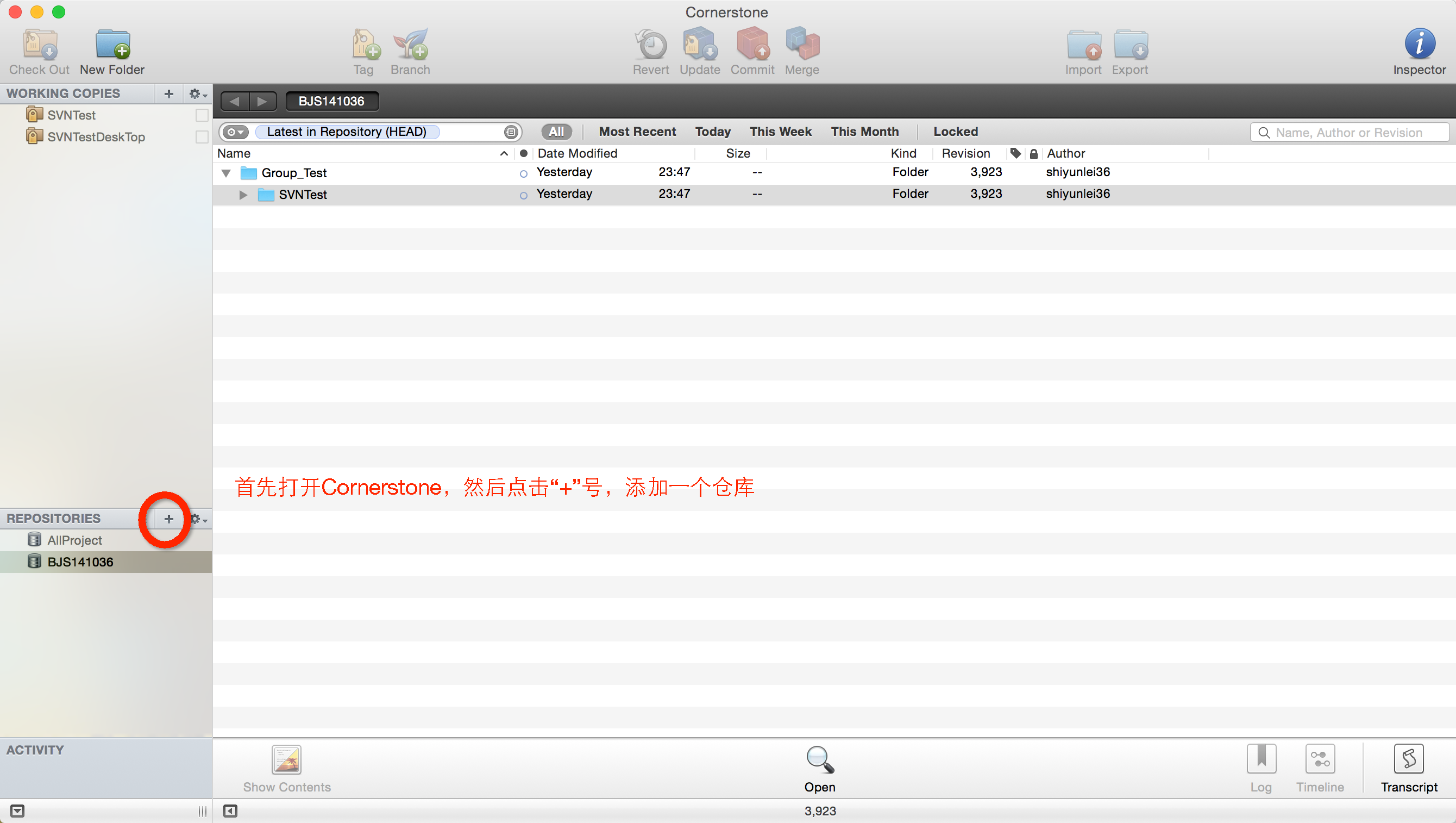
2、然后如下图所⽰示:
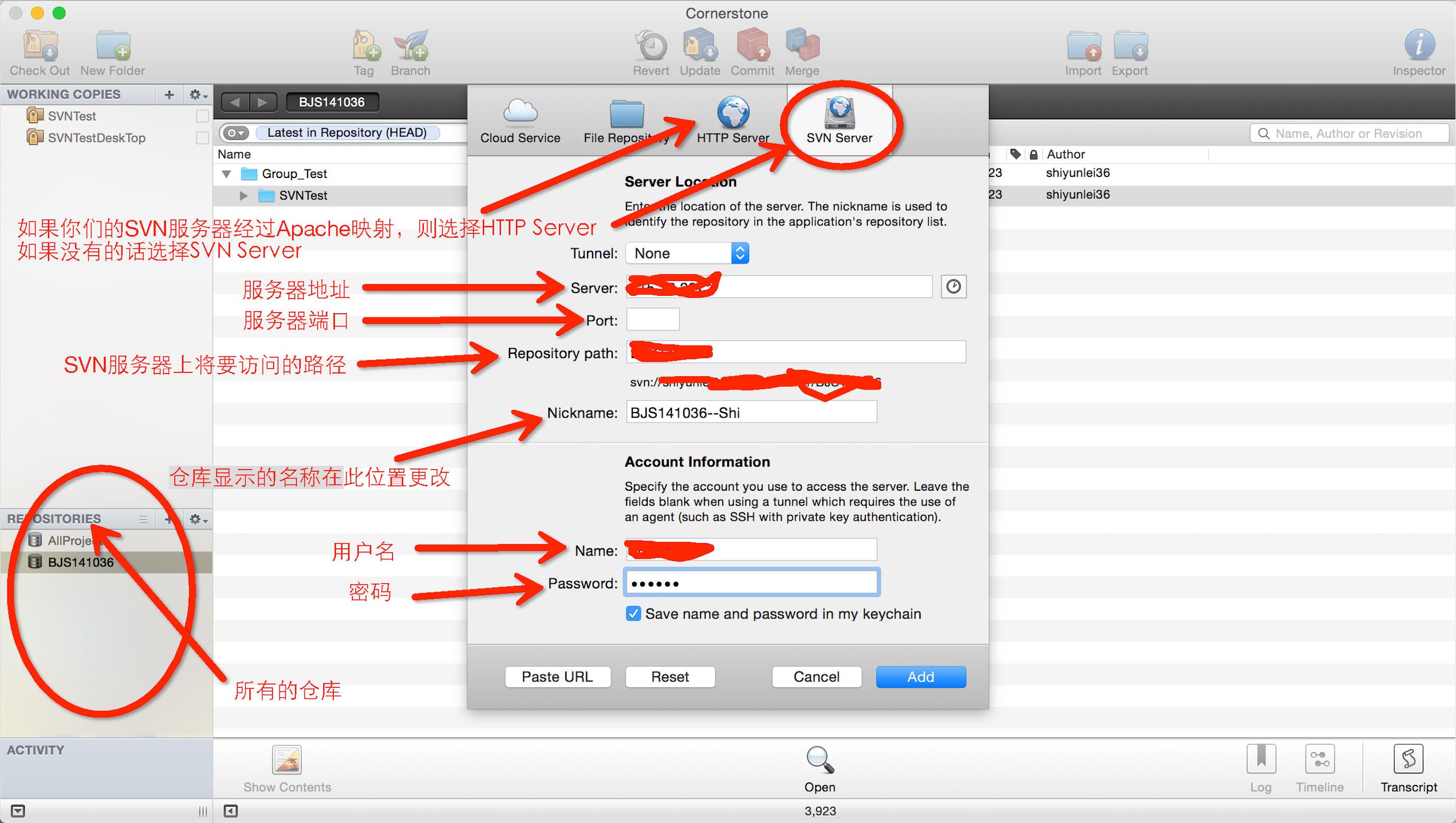
3、选择对应的仓库,如下图所⽰示
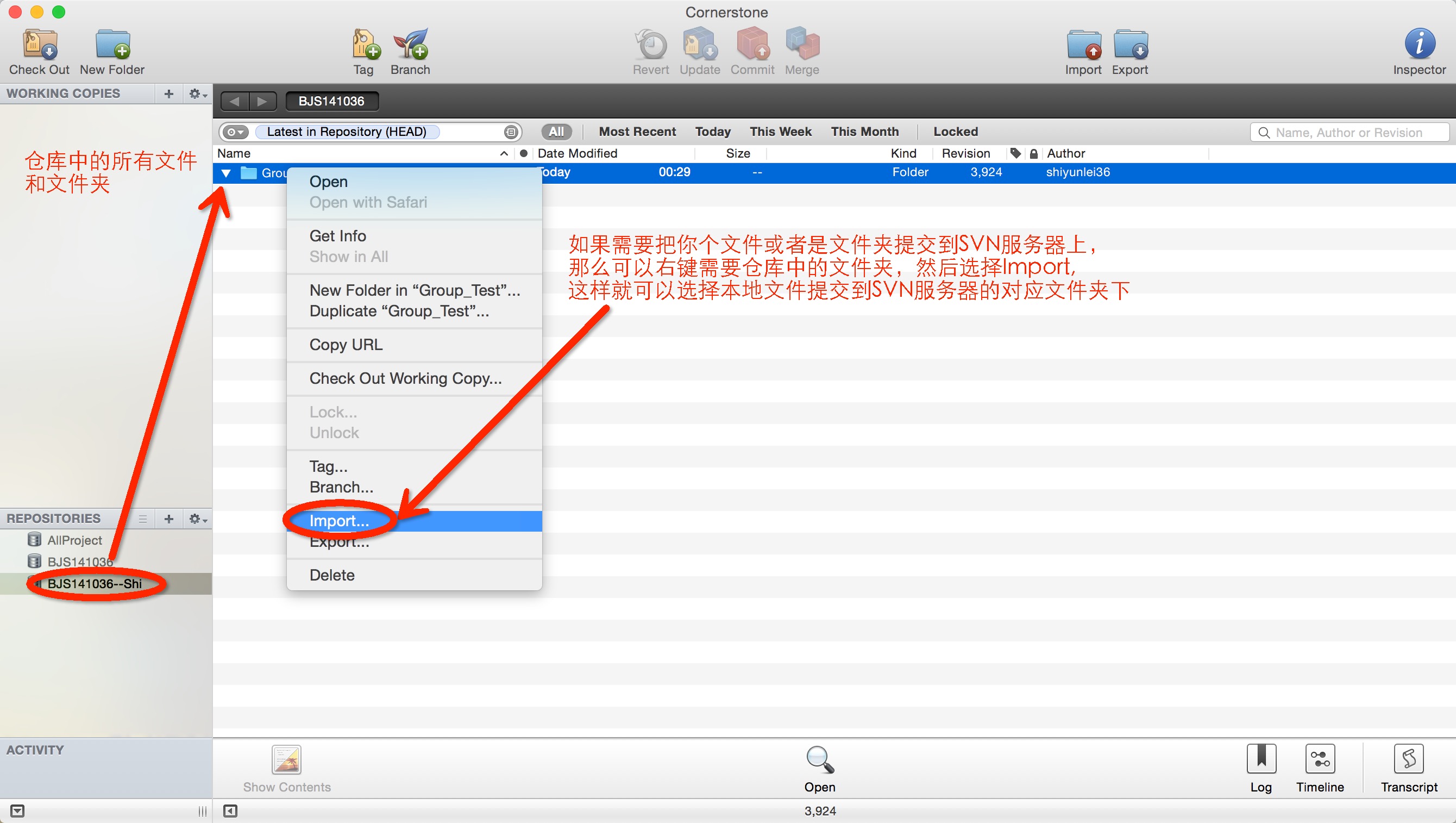
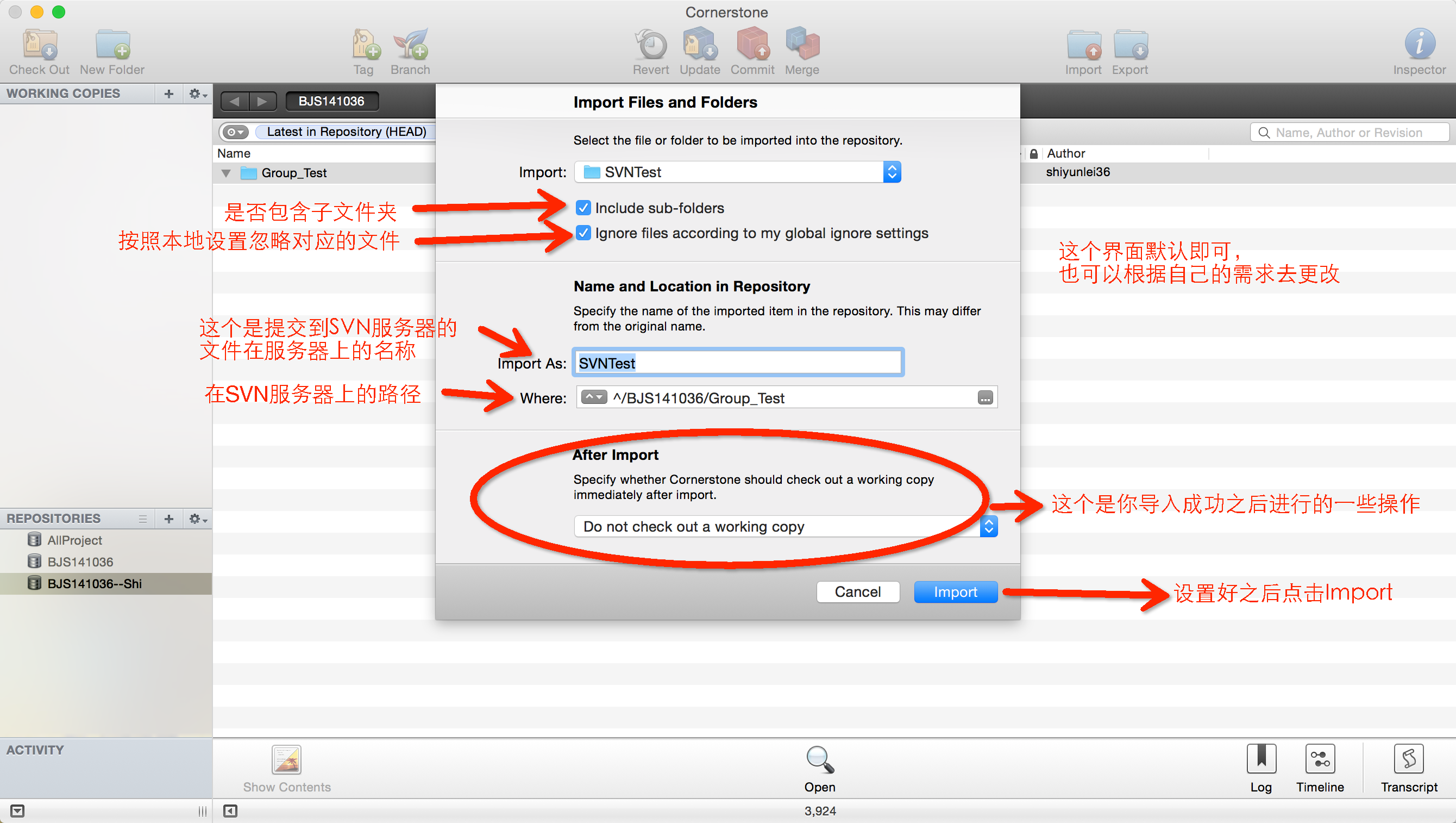
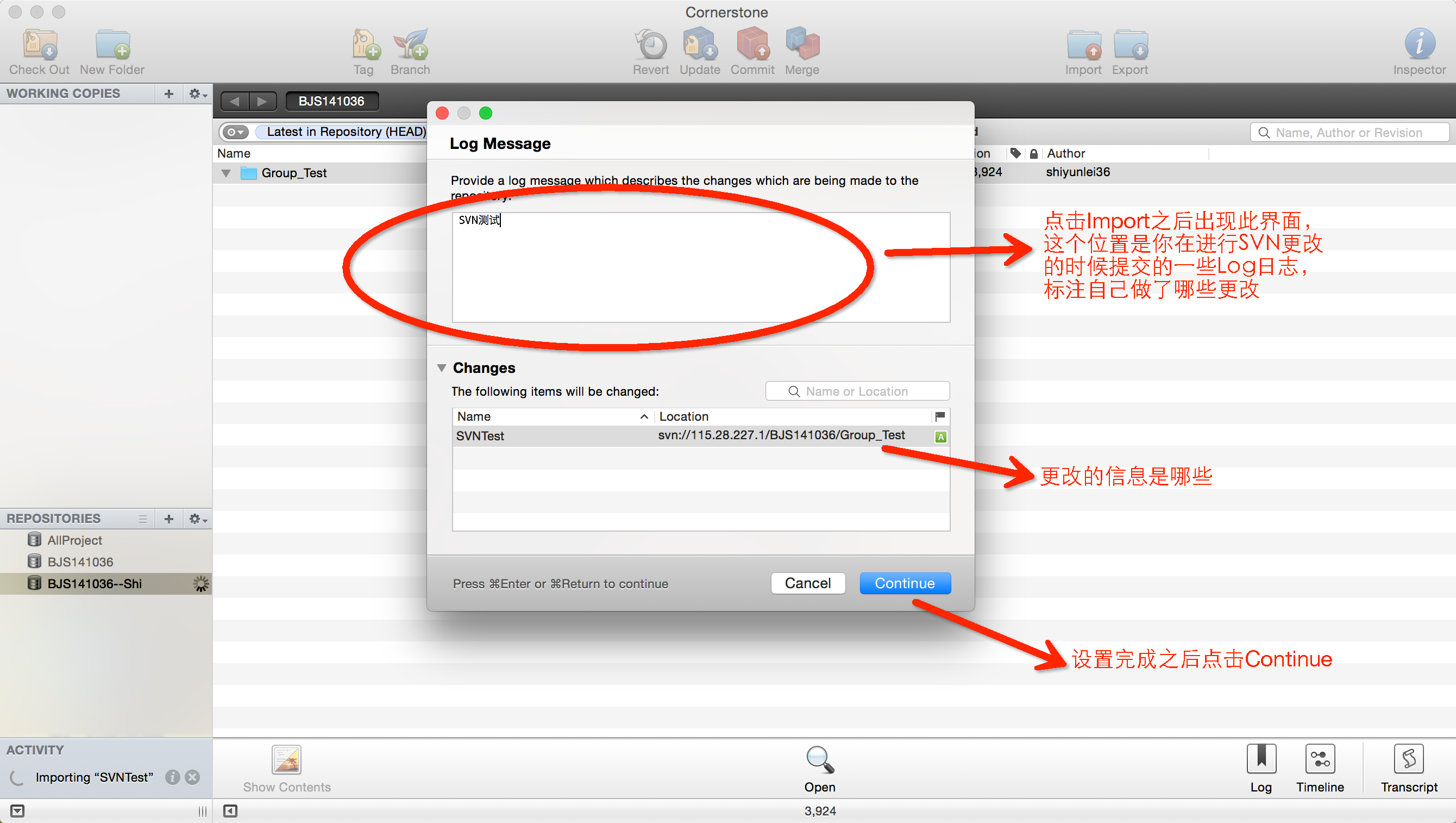
4、然后Import完成之后,就把本地的⽂件提交到SVN服务器上了,如下图所示,另外如果你想要使用SVN进⾏版本控制的话,那么需要把服务器上的⽂件Check
Out到本地,这样的话本地Check Out下来的⽂件就和服务器上对应的文件建⽴了关联,这样本地文件再更改的时候就能作⽤用于SVN服务器上了,达到了版本控制的⼀个目的。如下图:
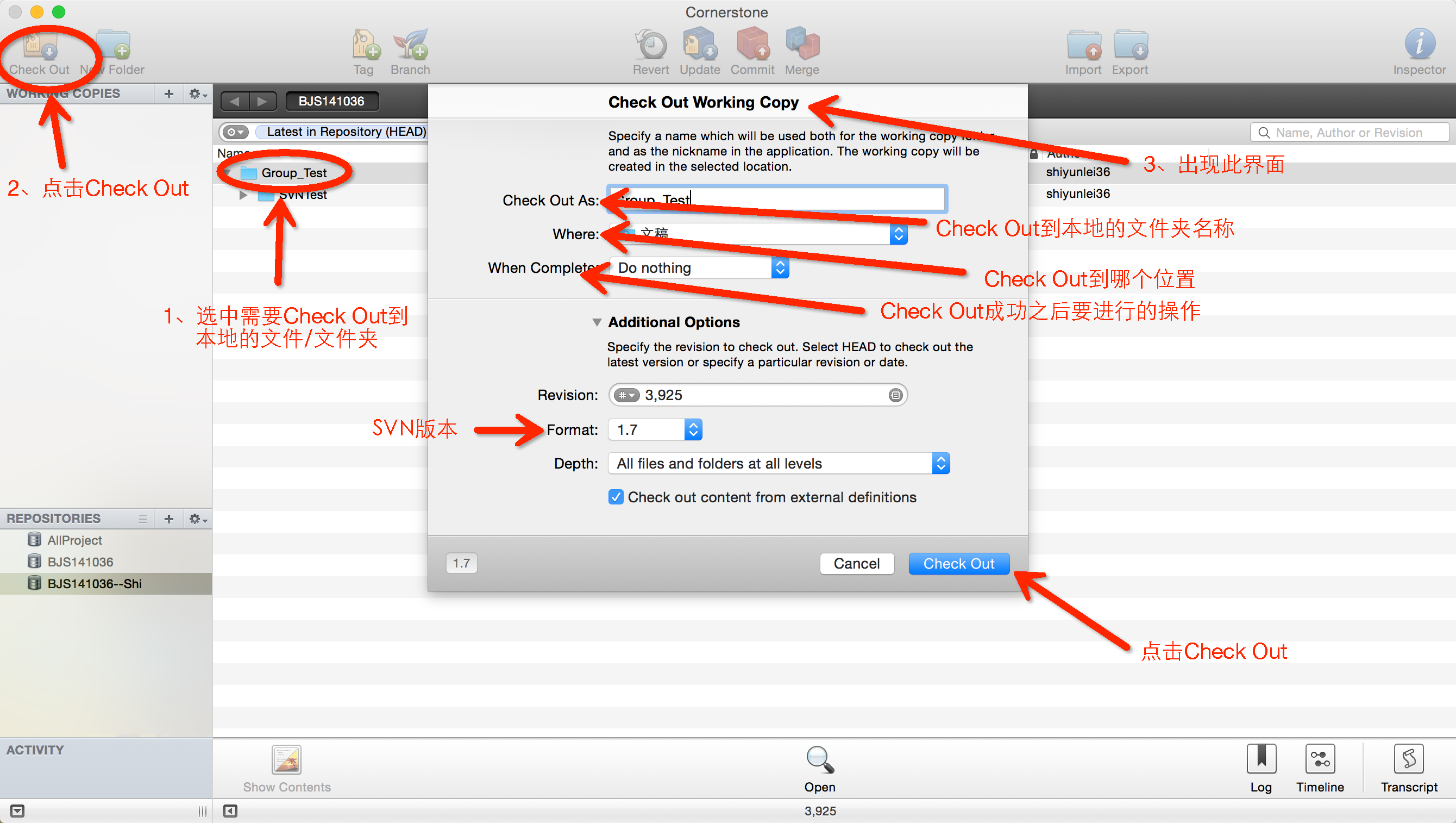
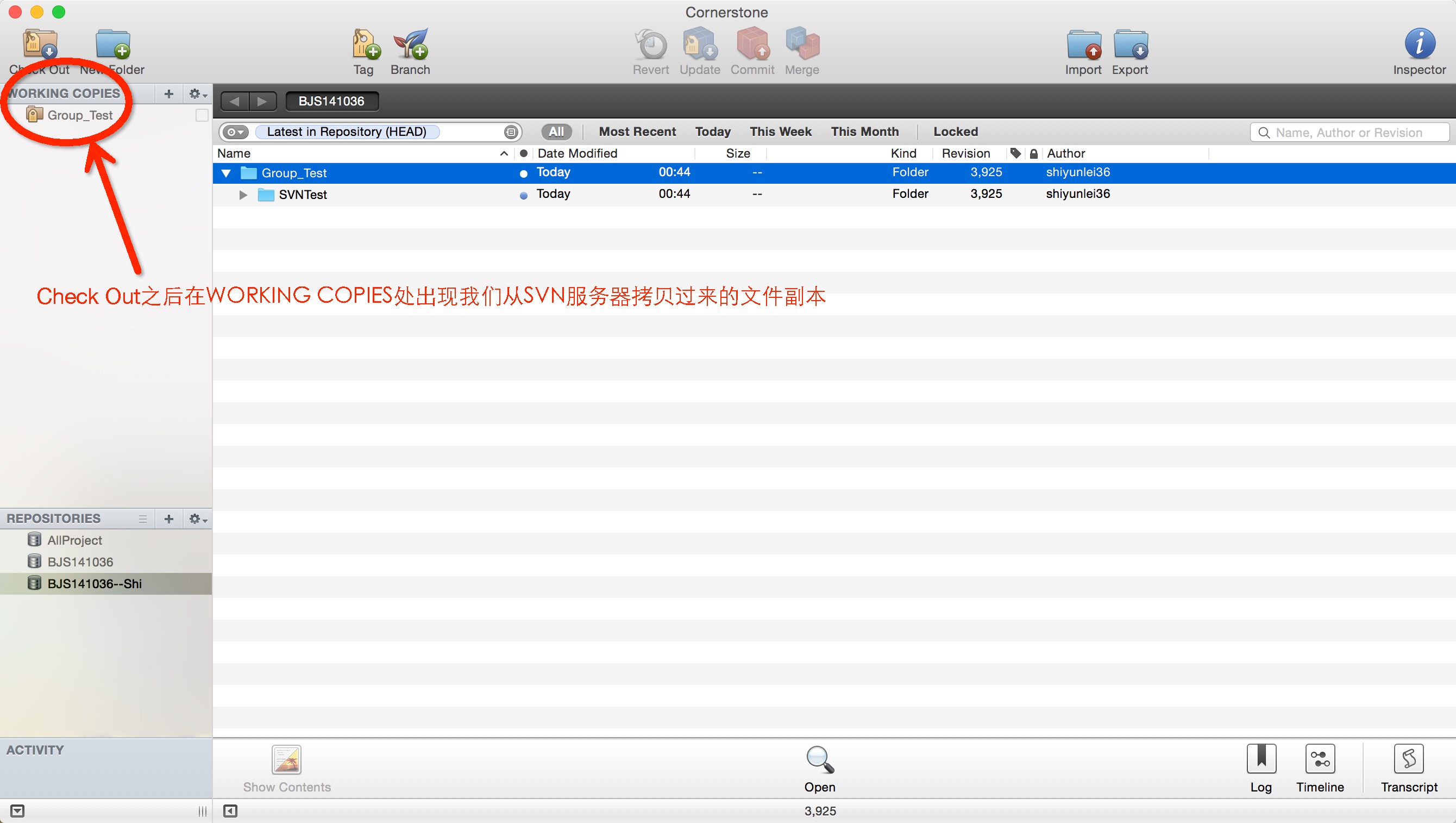
PS:如果你在打开⼯工程的时候让你升级SVN版本的话,不要升级,如果升级的话你的Working
Copy可能就会打不开了。
5、找到Check Out到本地的⼯作副本文件夹,这个时候该文件夹下⾯会多⼀个.svn的隐藏⽂件,这个⽂件记录了当前目录下的增、删、改操作,如下图所⽰示:
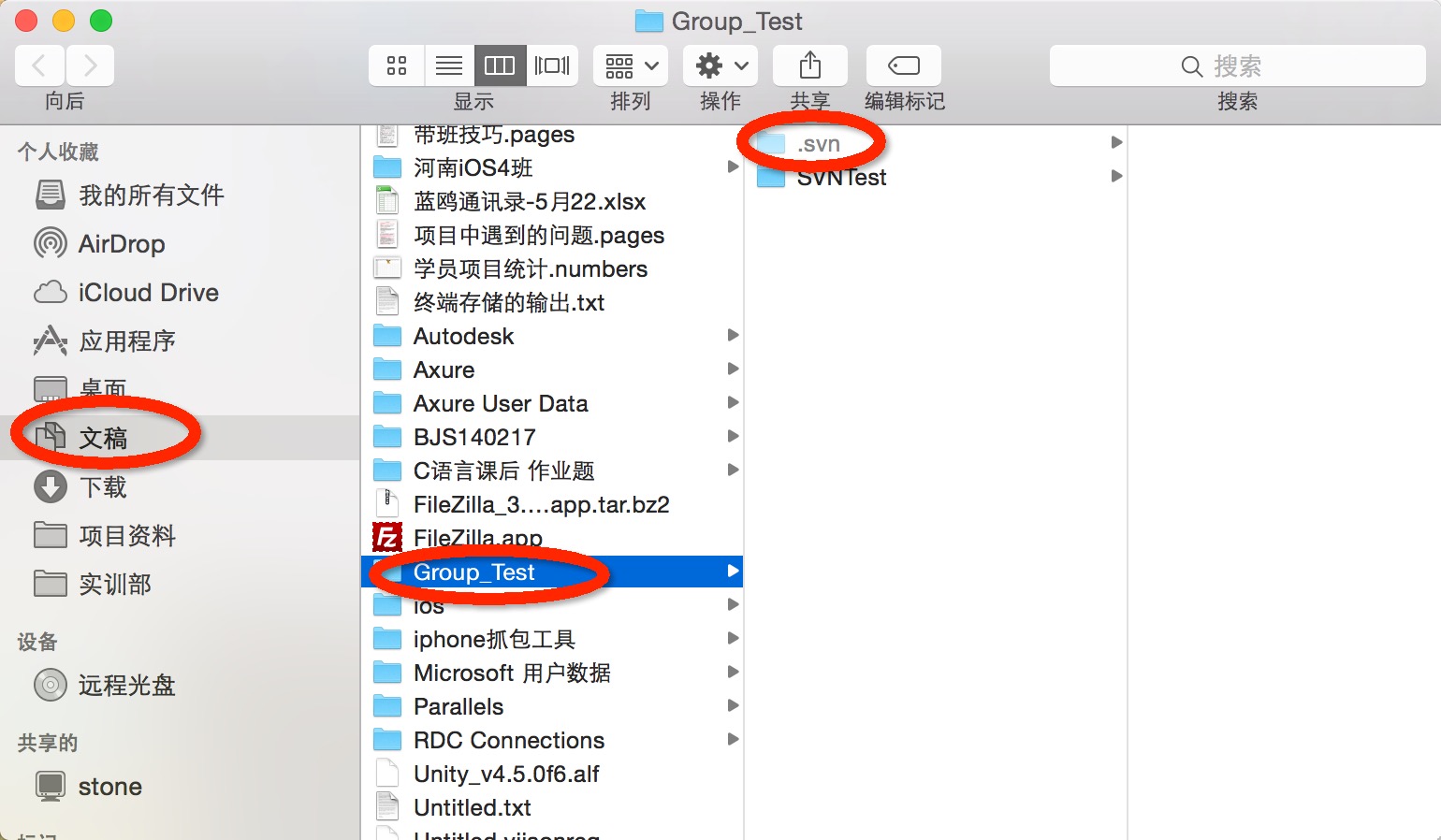
PS:在终端输⼊入:defaults write com.apple.finderAppleShowAllFiles -bool
true 然后重启Finder
6、如果在Working Copy的⼯工程中做了更改的话,如下图:
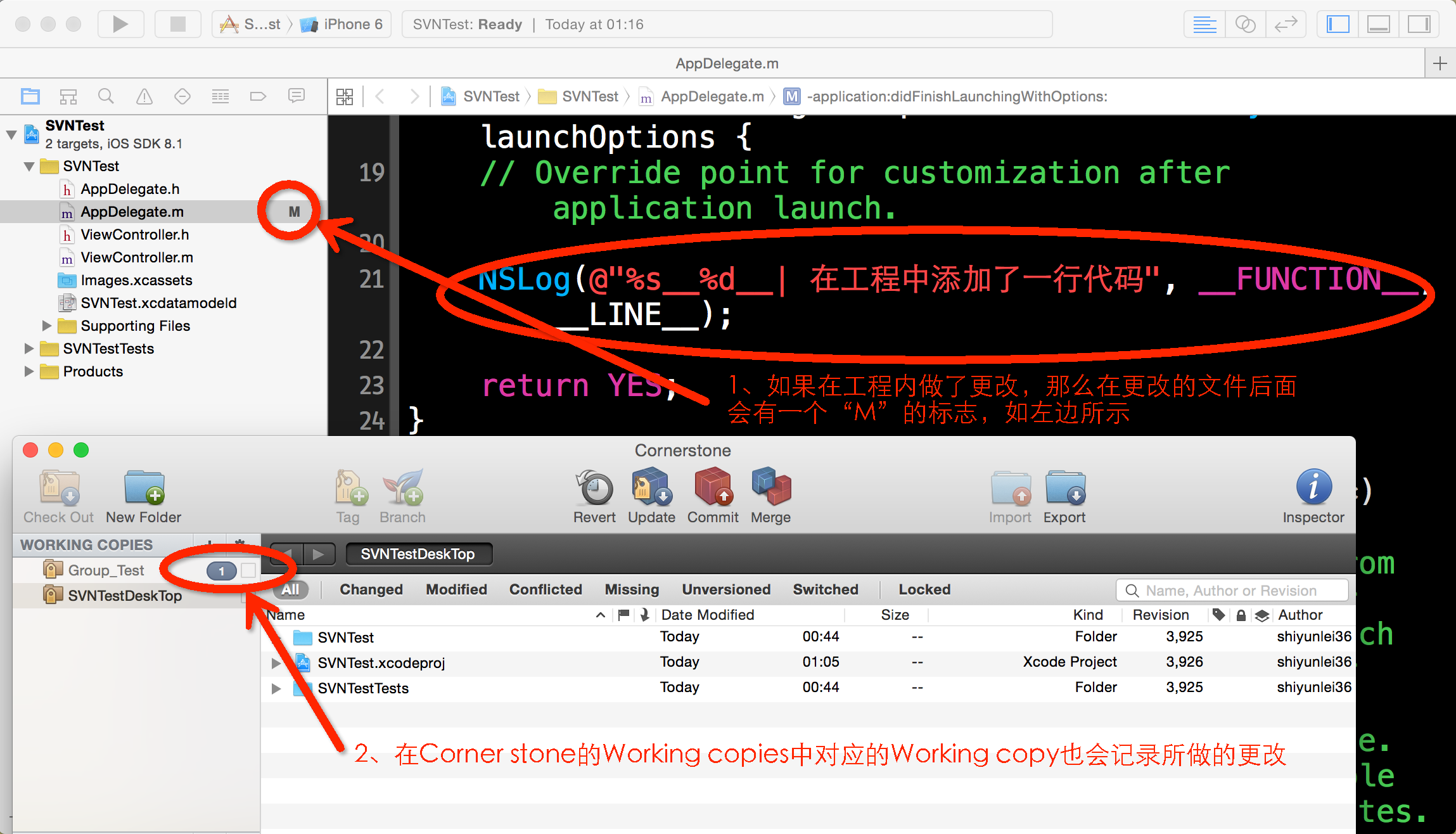
⾮常重要:
如果你想把这个更改作⽤到服务器上,那么你需要选中整个Working Copy(当你不能确定更改的是哪个⽂件的时候)进⾏行提交,刚开始使⽤用SVN的时候,每次提交代码到服务器之前必须先再本地备份(当你熟练的时候可以不⽤用备份)!!!!为了防⽌止SVN出错,导致代码丢失。在每次提交之前必须先Update服务器的代码到本地,然后在Commit自⼰的更改!!!
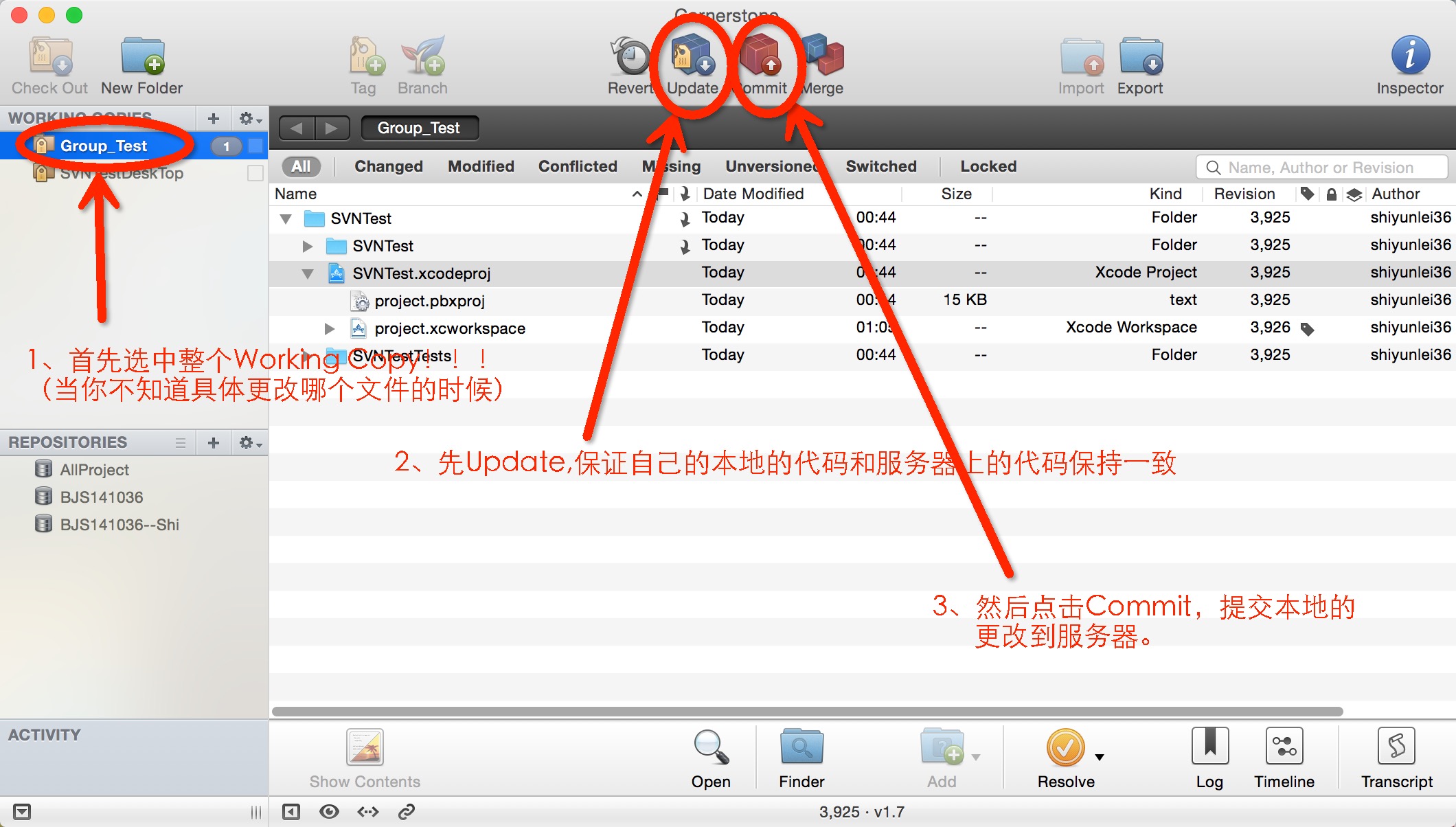
然后出现如下界⾯面:
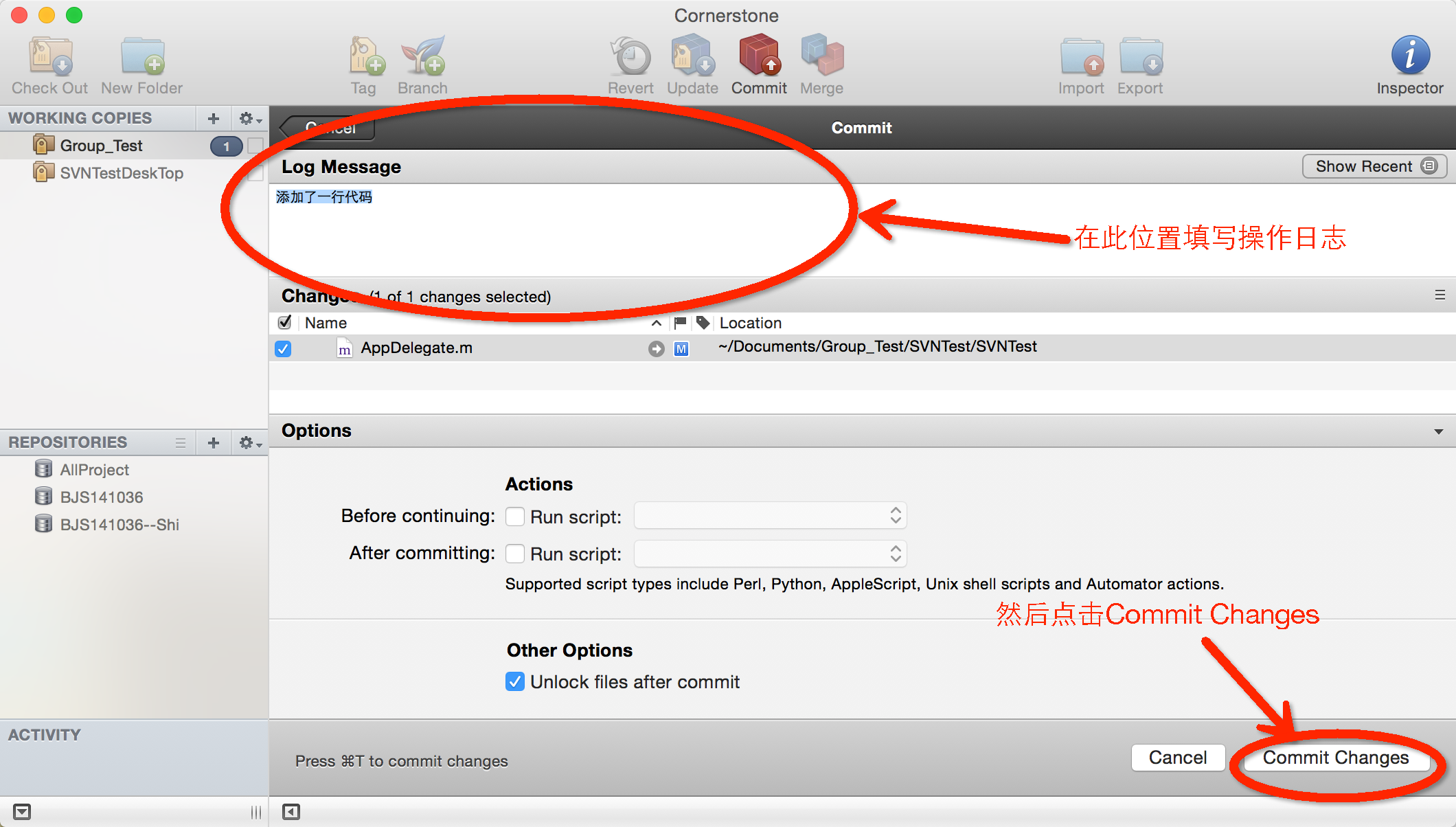
这个时候组内的其他成员选中整个Working Copy进⾏行Update,那么他的工程中也会出现你刚添加的那⼀行代码。
7、如果新添加了⼀个⽂件,那么会出现如图所示:
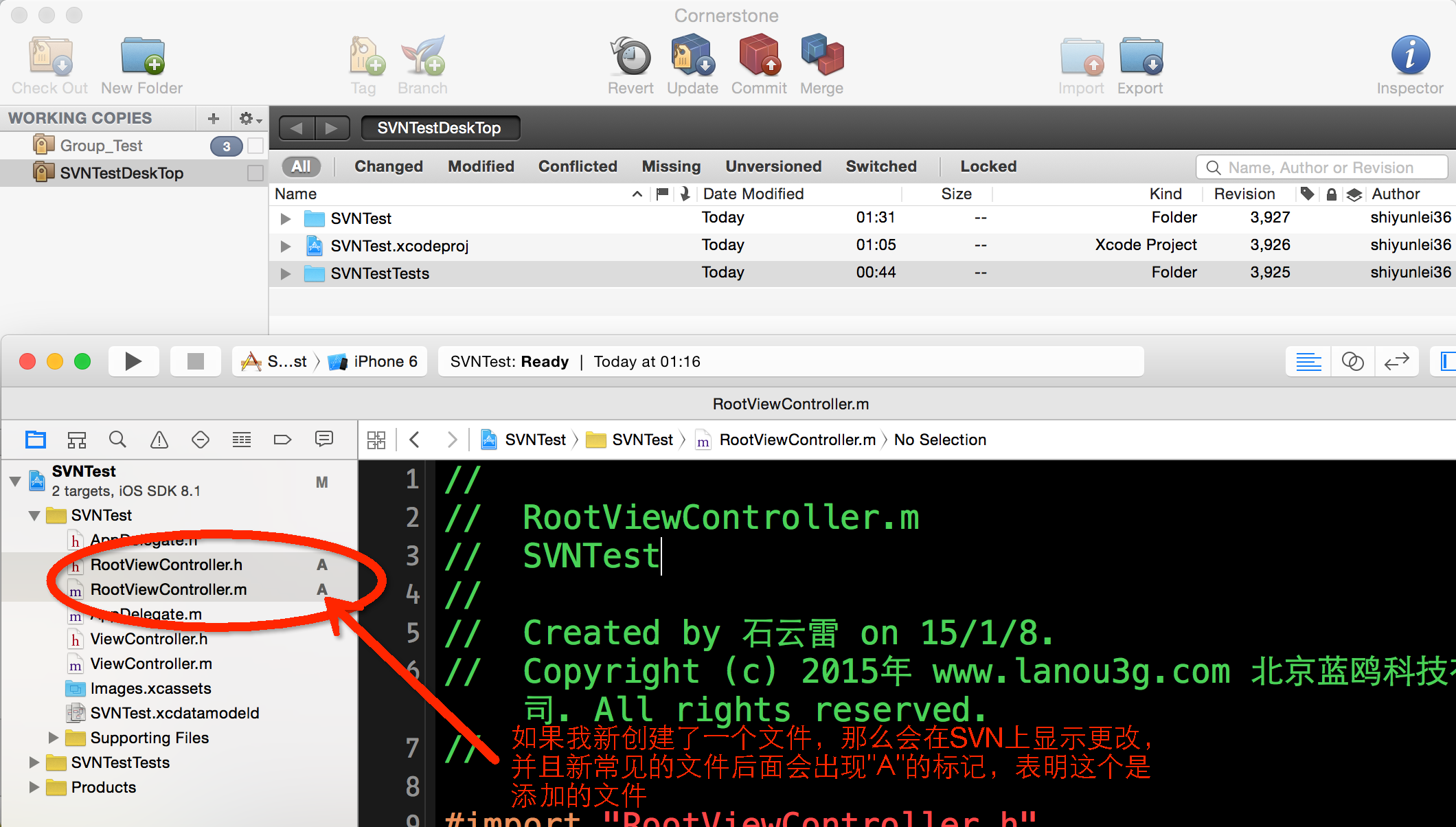
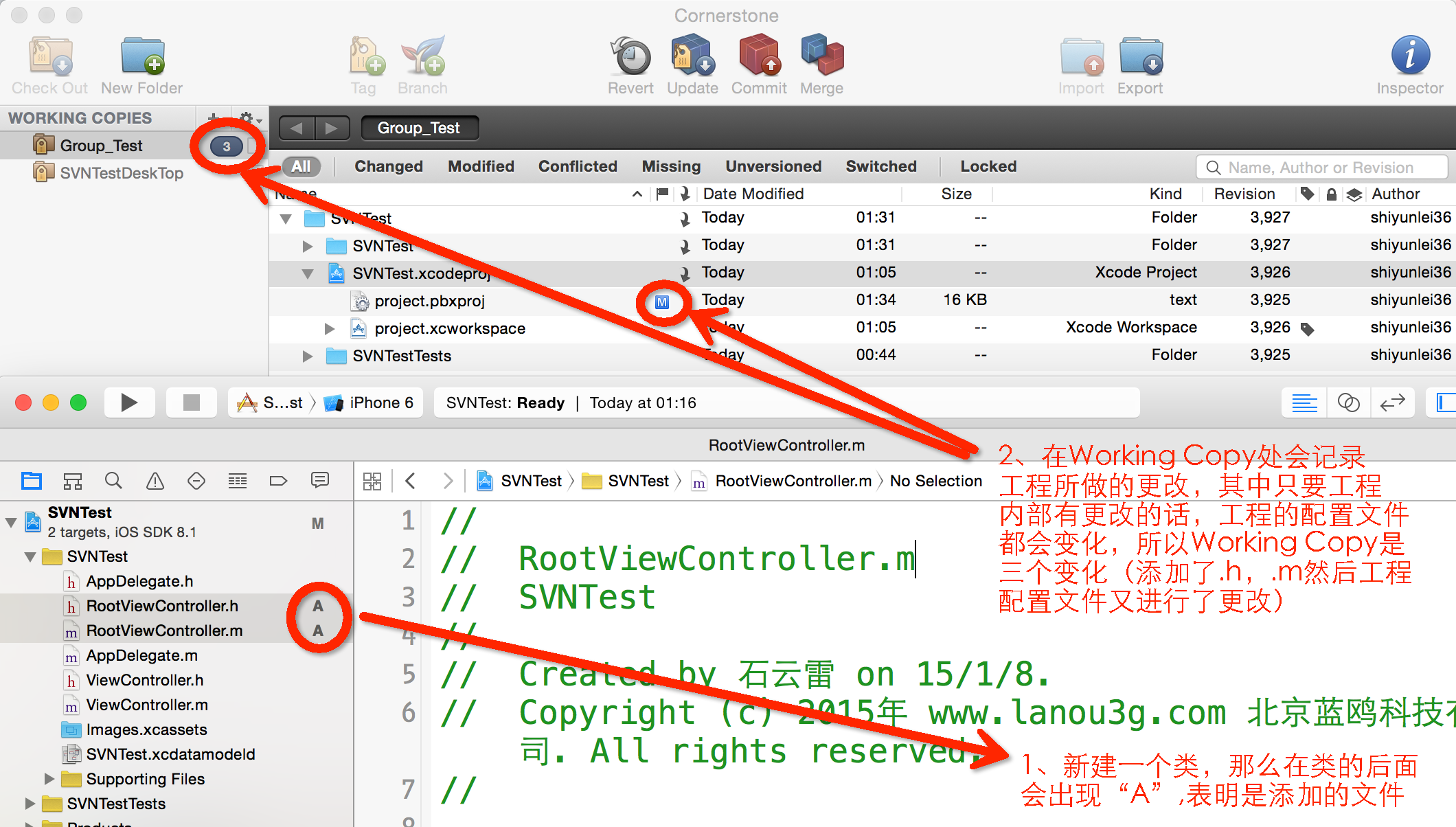
8、文件的删除
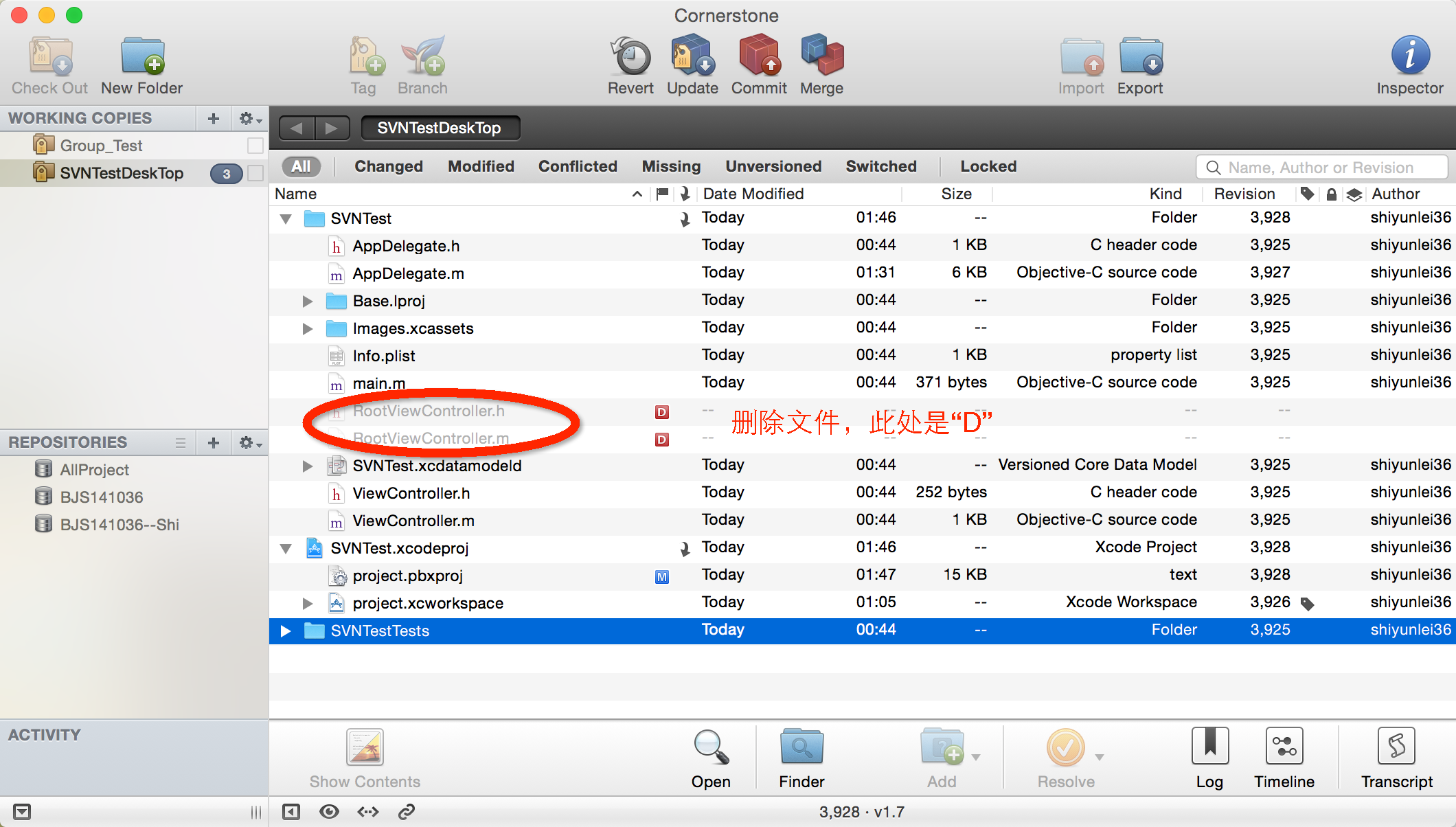
9、添加一个文件,但是没选择working
copy 直选中了工程文件,那么这个时候其他组员在Update之后发现了有红色的文件,原因(1、是只提交了配置文件,没提交实际的⽂件,2、只更新了配置文件)
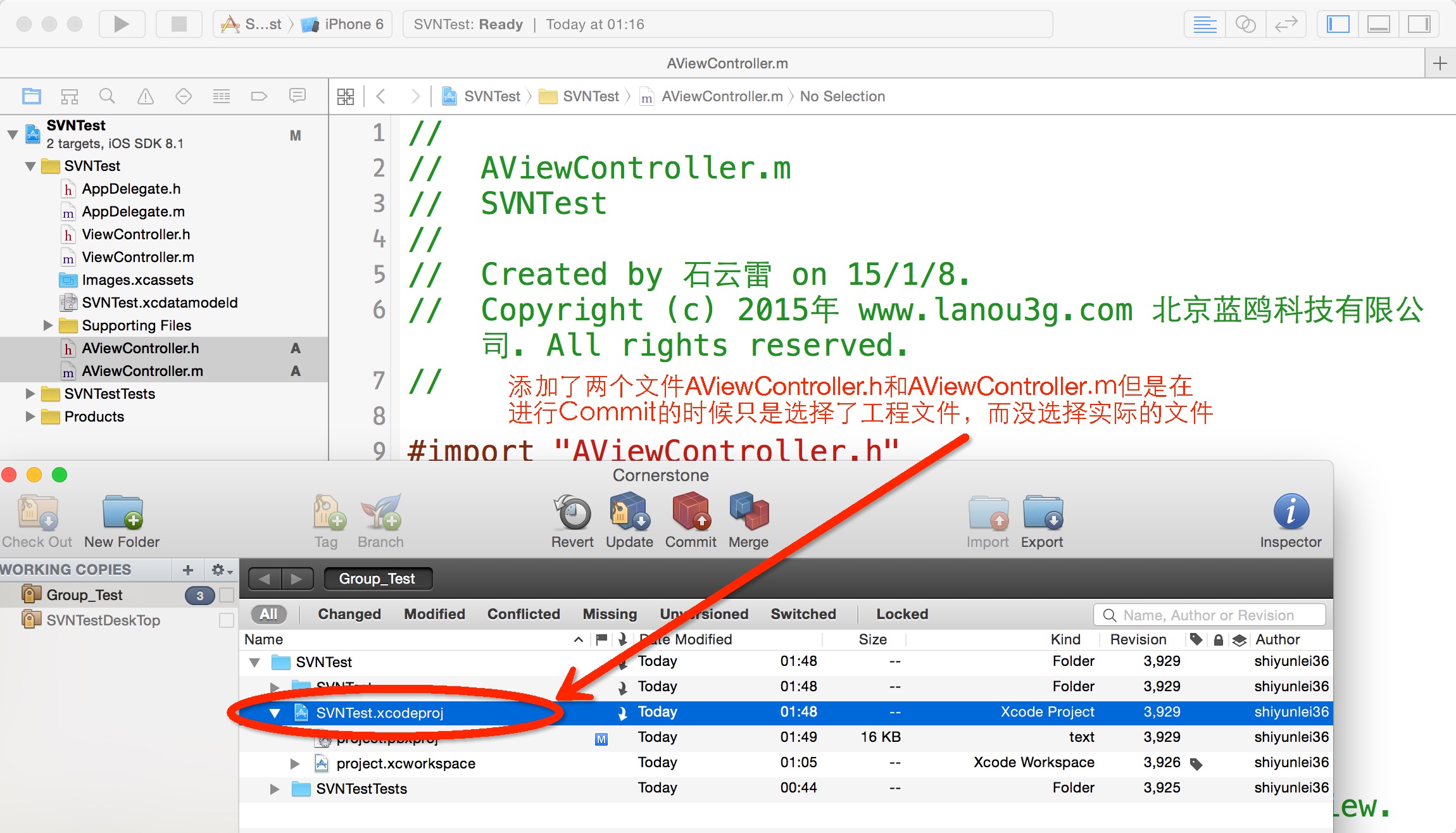
10、冲突的产⽣:冲突产⽣的原因一定是更改了同一行或者是同⼀段代码
如下图:同时更改了AppDelegate⾥面的22行代码
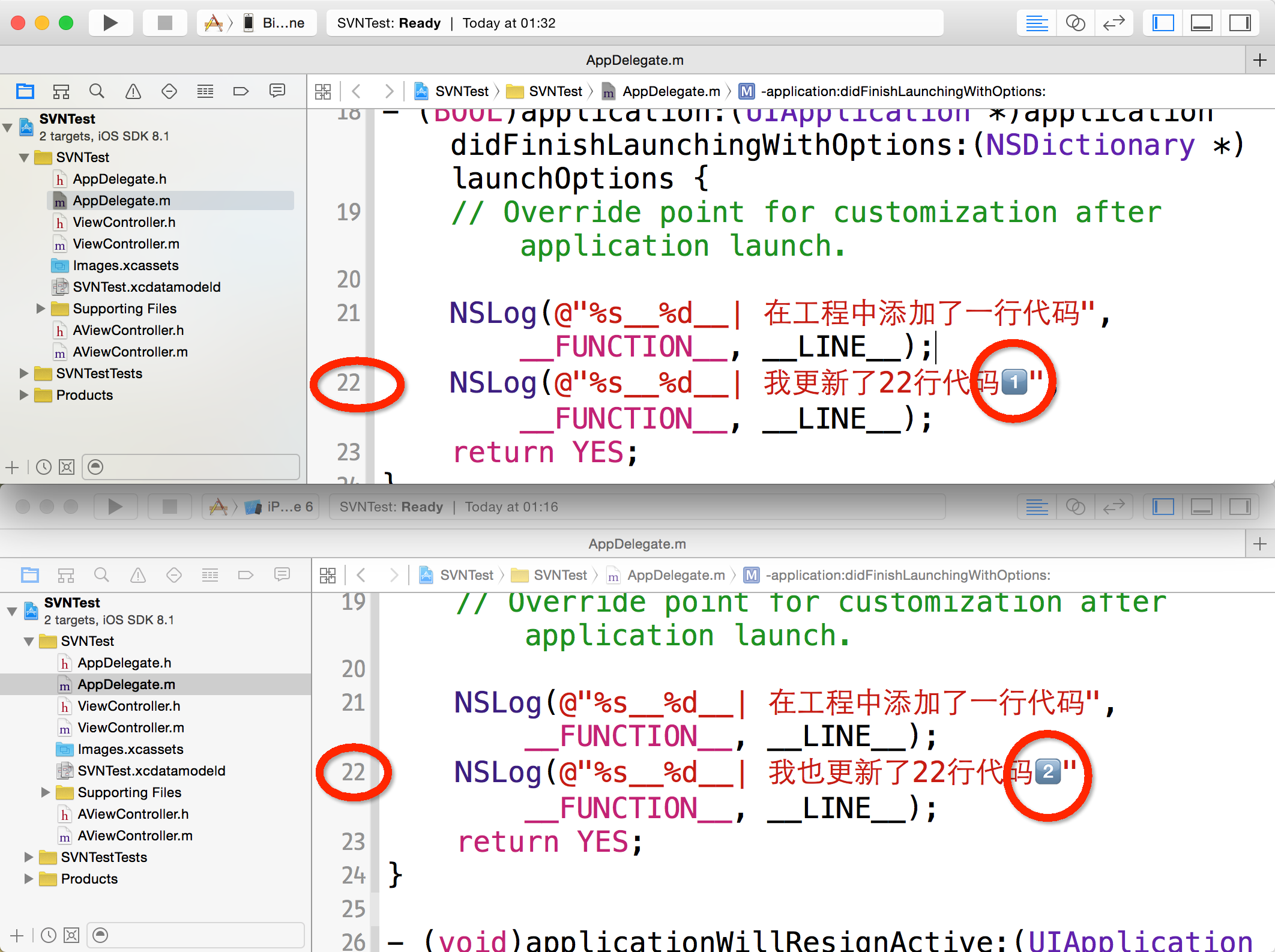
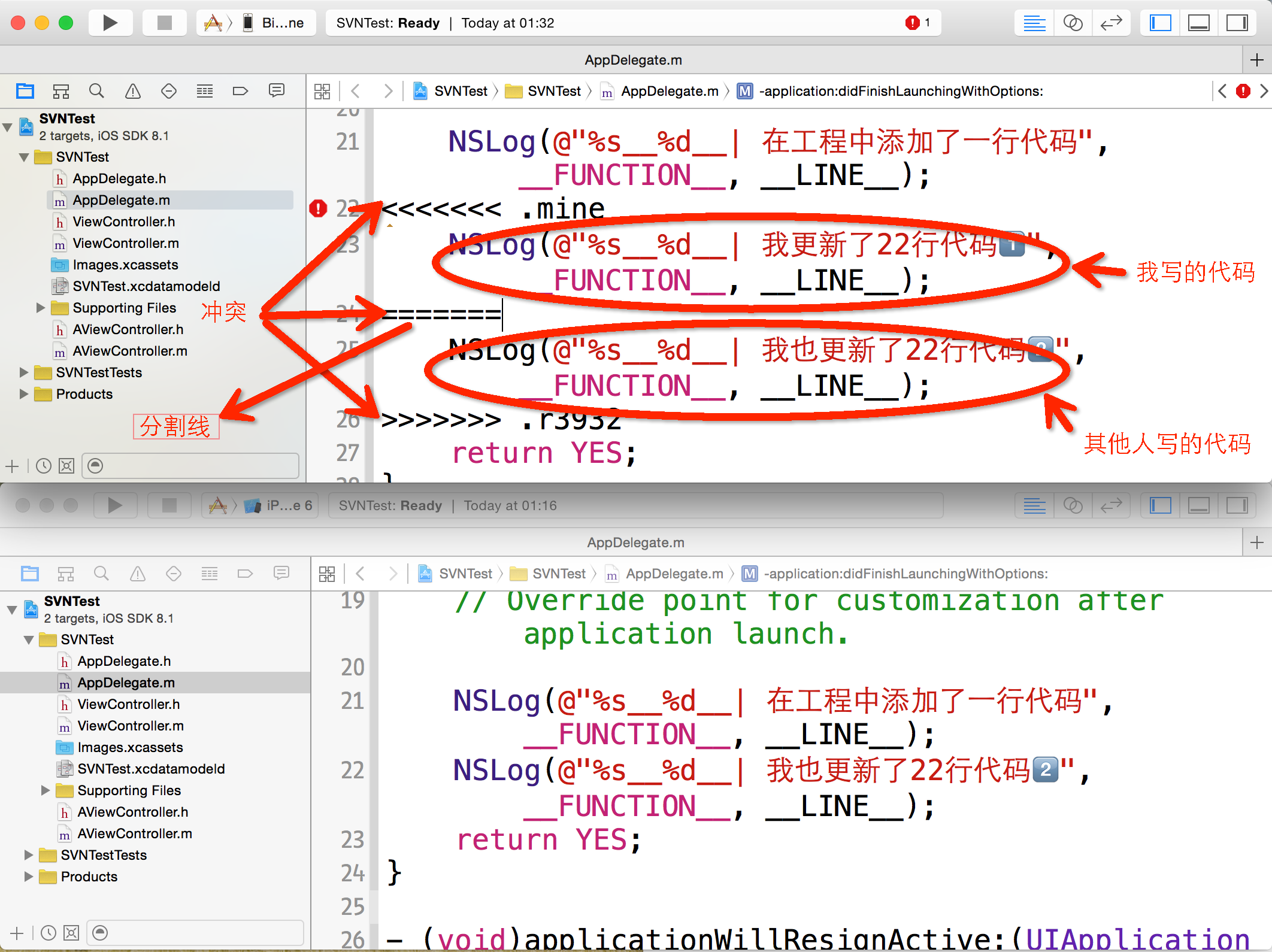
此时需要进行沟通,谁的代码是正确的,保留谁的代码,还是两个代码都保留。把需要留的代码留下,然后删掉冲突的三条标志线,最后在Cornerstone中选中冲突的文件(这里是AppDelegate),然后点击Resolve解决冲突

11、如果SVN使用的时候文件/文件夹后⾯出现”?”的情况,如下图:
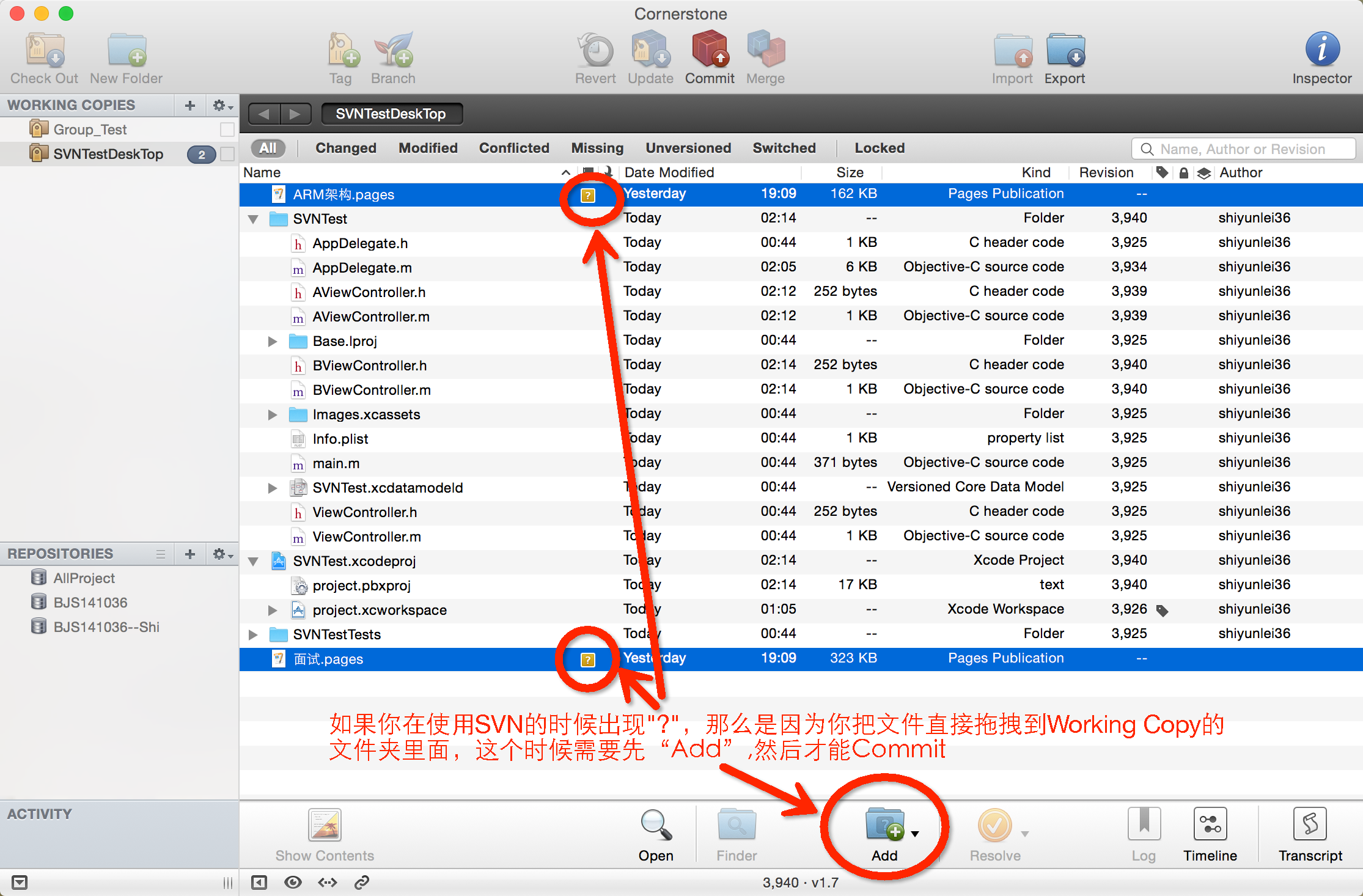
12、⽂件冲突:A同学新建一个AViewController,然后Update,Commit提交,然后B同学新建⼀一个BViewController,然后Update,此时会发现⼯工程不能打开,出现如下提⽰示:
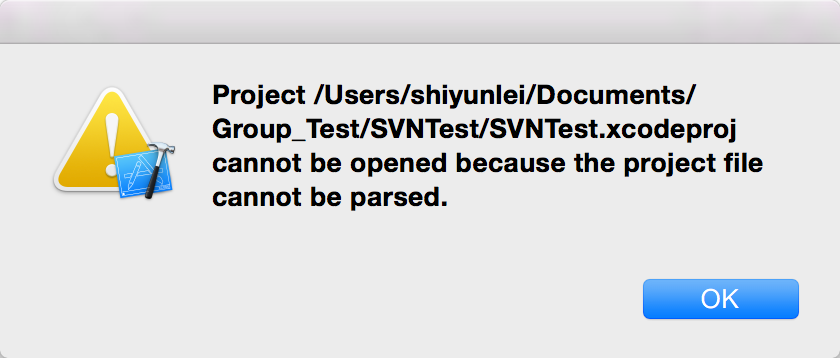
然后看到如下图所⽰示:
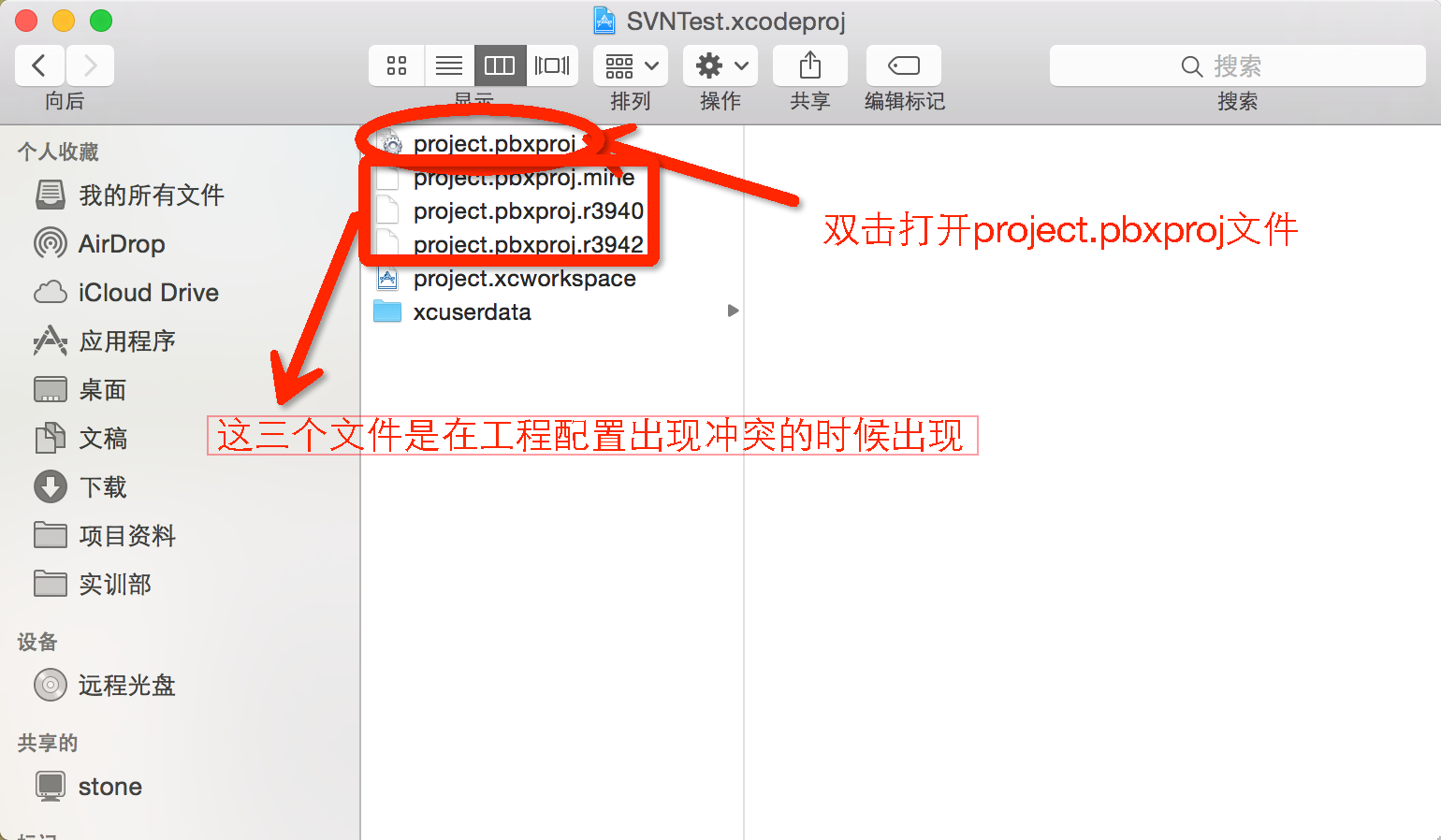
双击打开配置⽂文件(project.pbxproj),然后如图所⽰示:
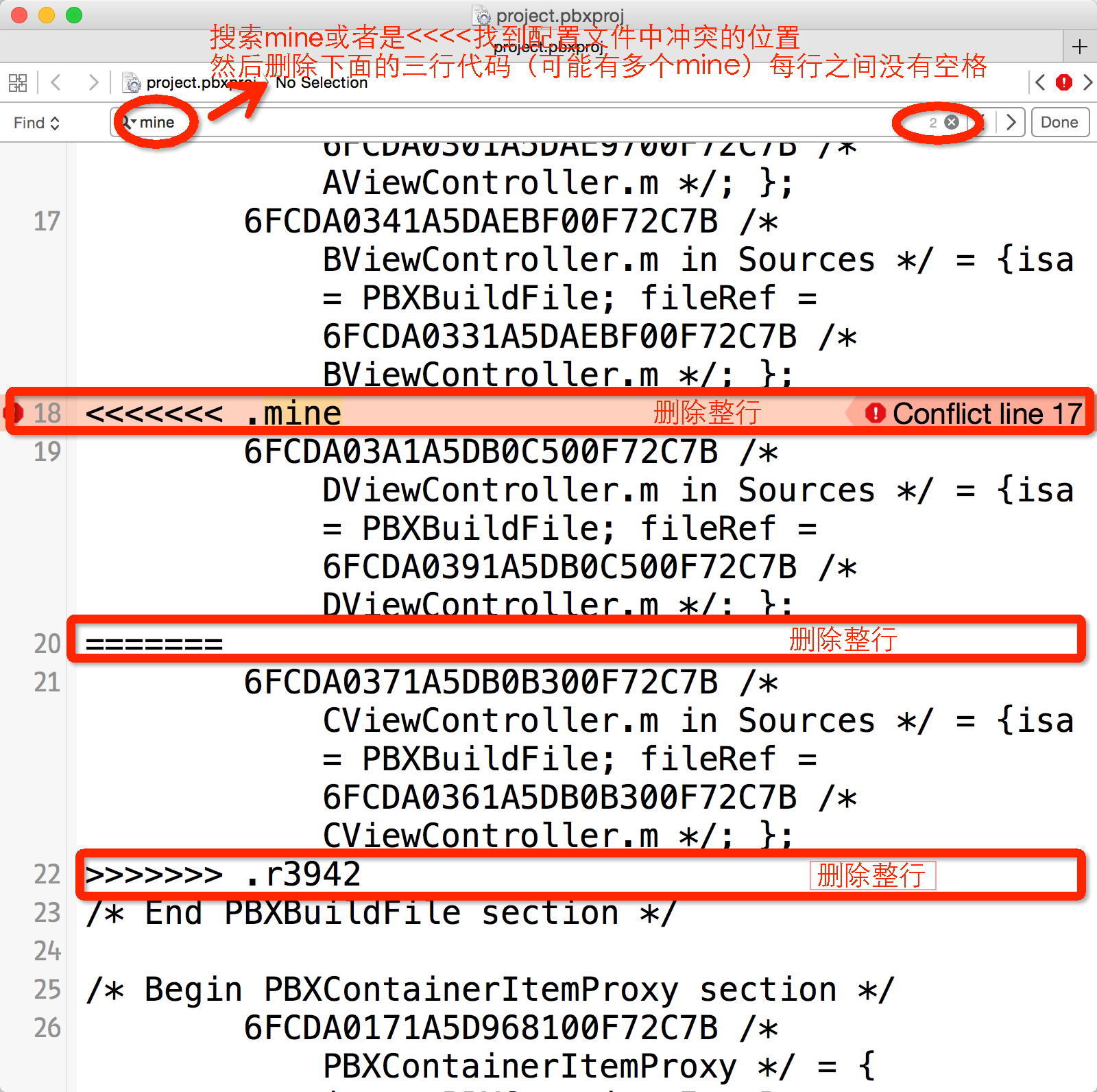
然后在Cornerstone中做如下操作:
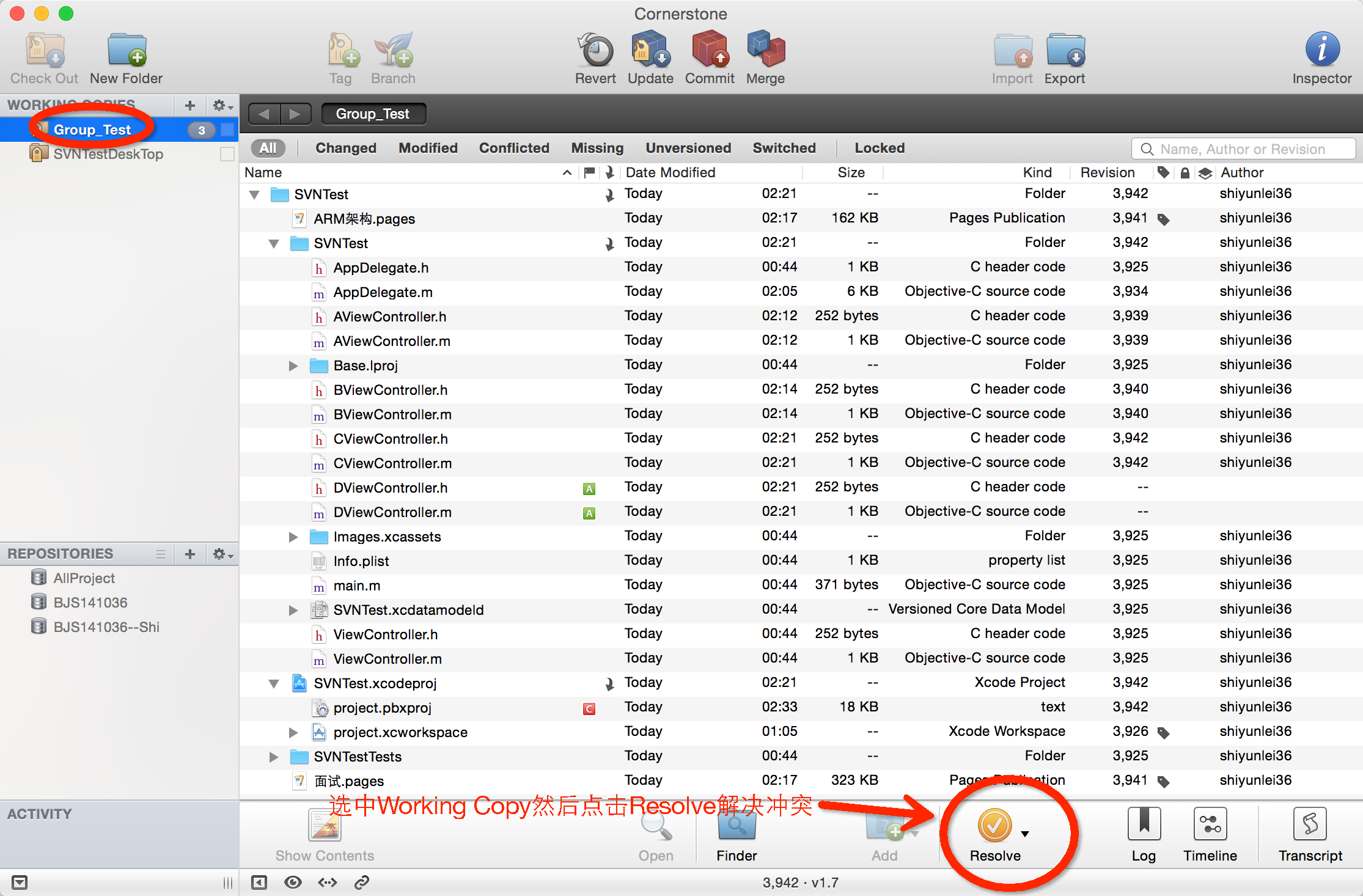
13、删除文件的时候只是删除了文件的引⽤,然后从Finder
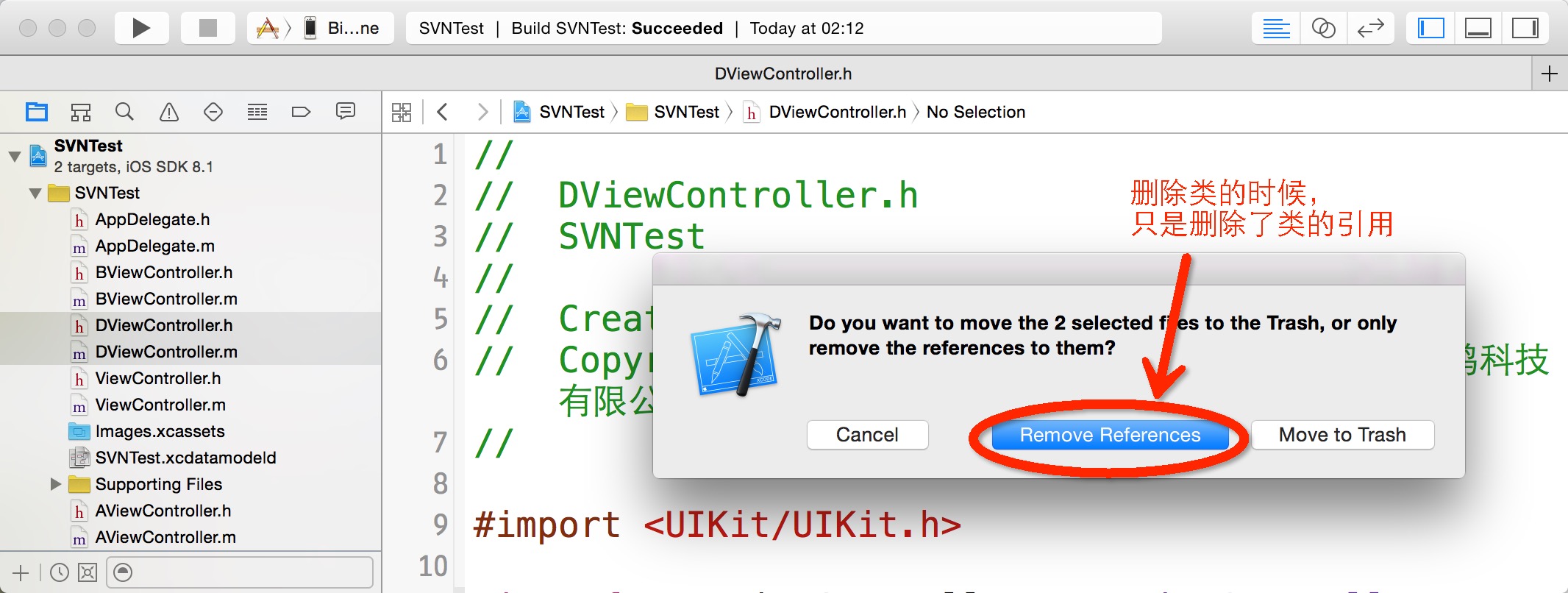
如果想真正的删除相关文件,那么在Cornerstone⾥面:
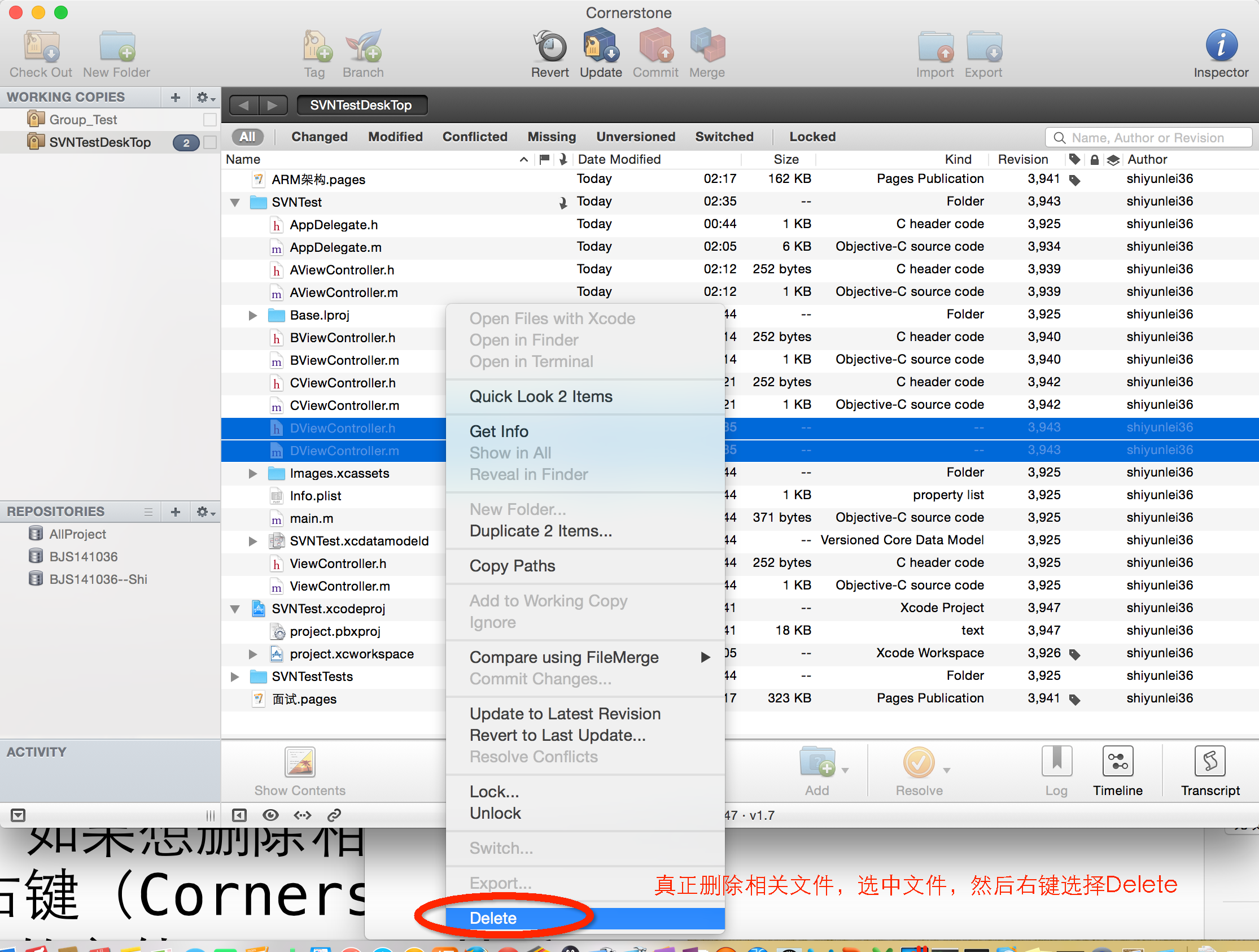
a366
14、不能上传.a文件的解决方法
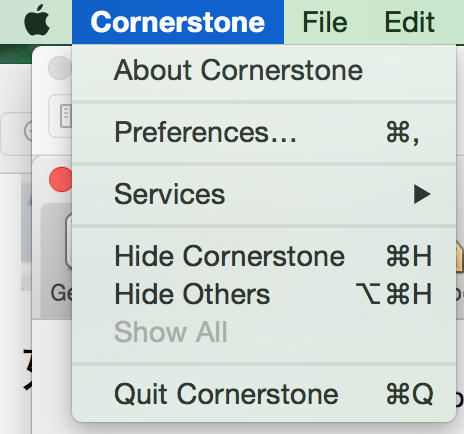
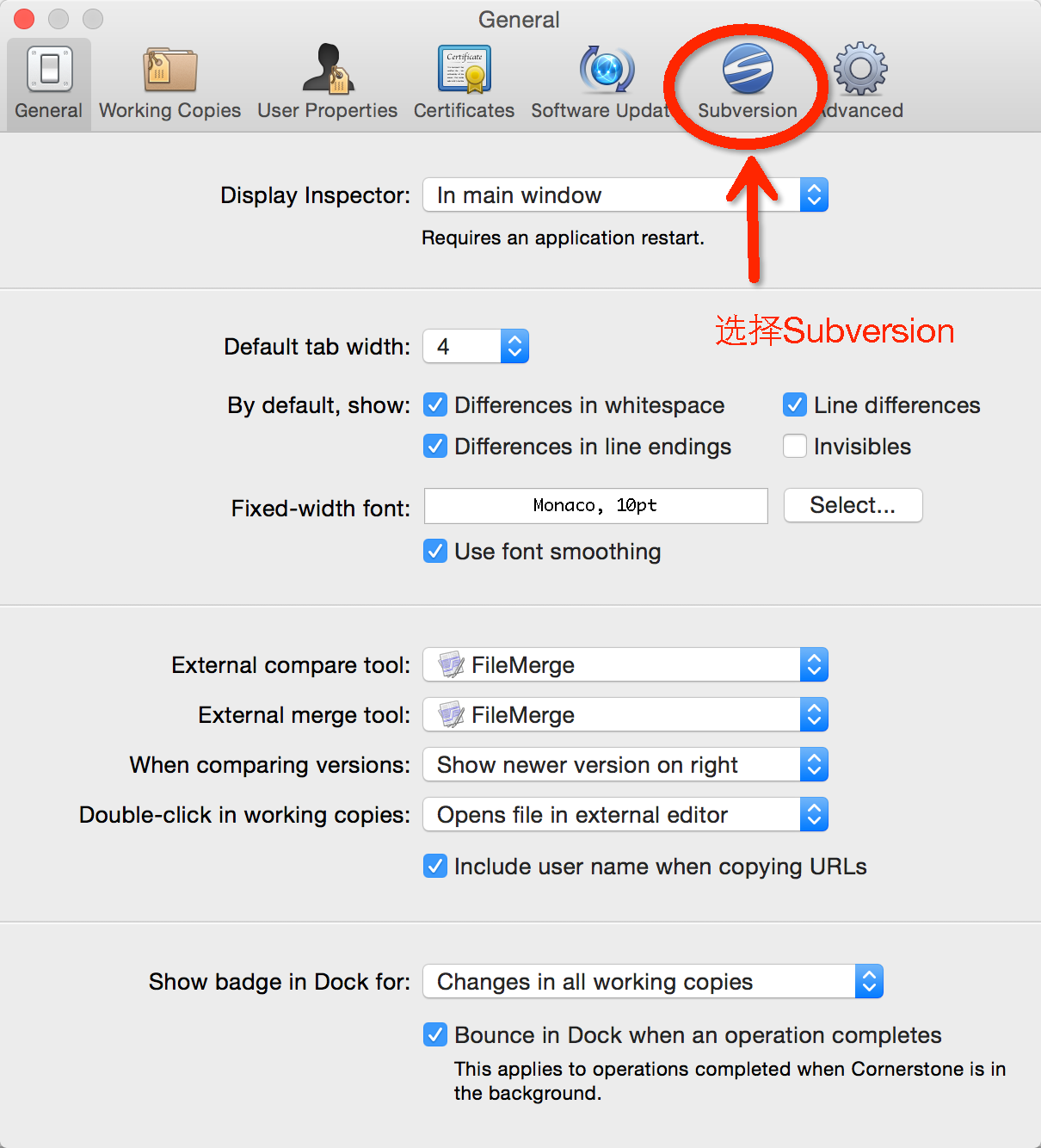
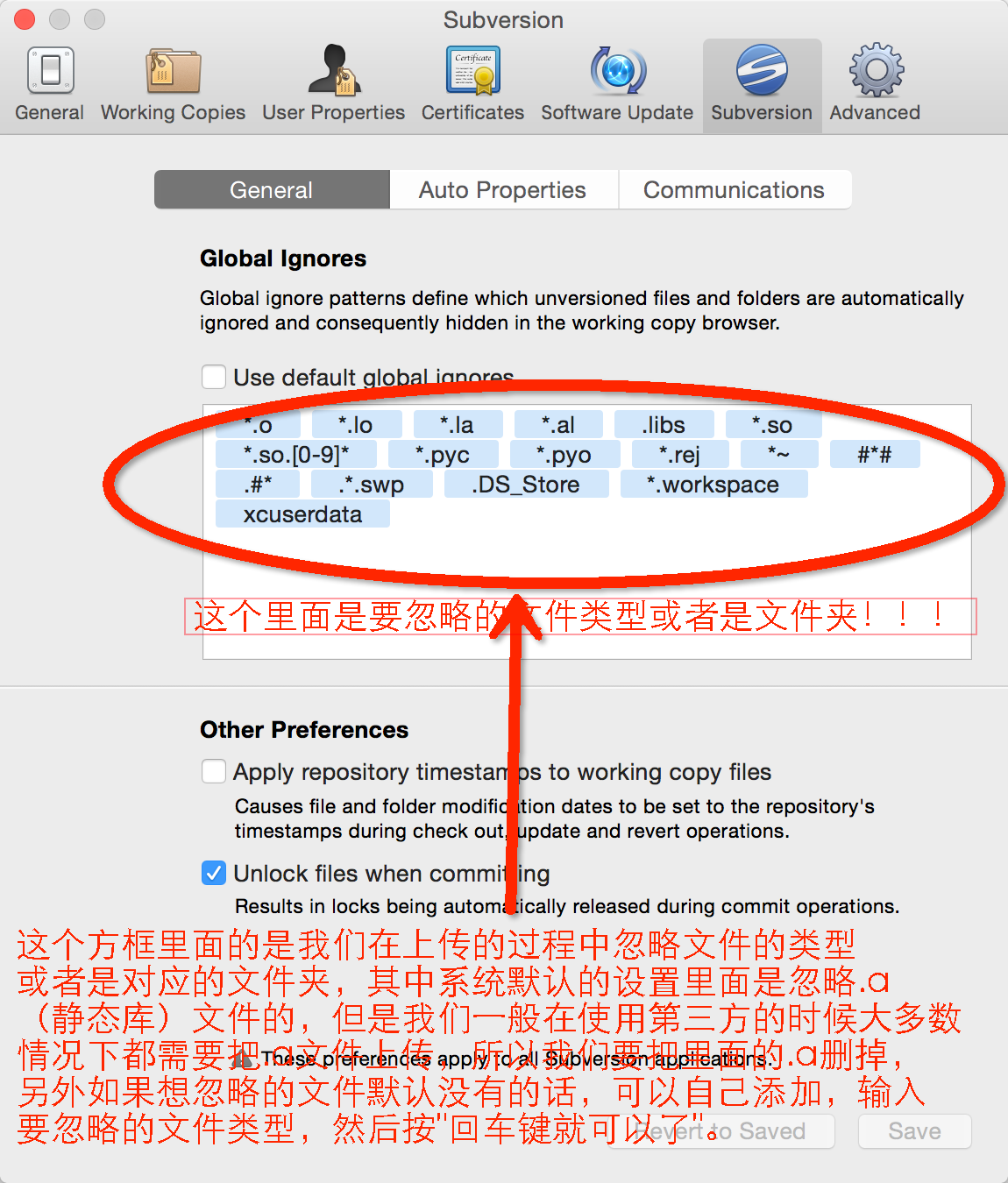
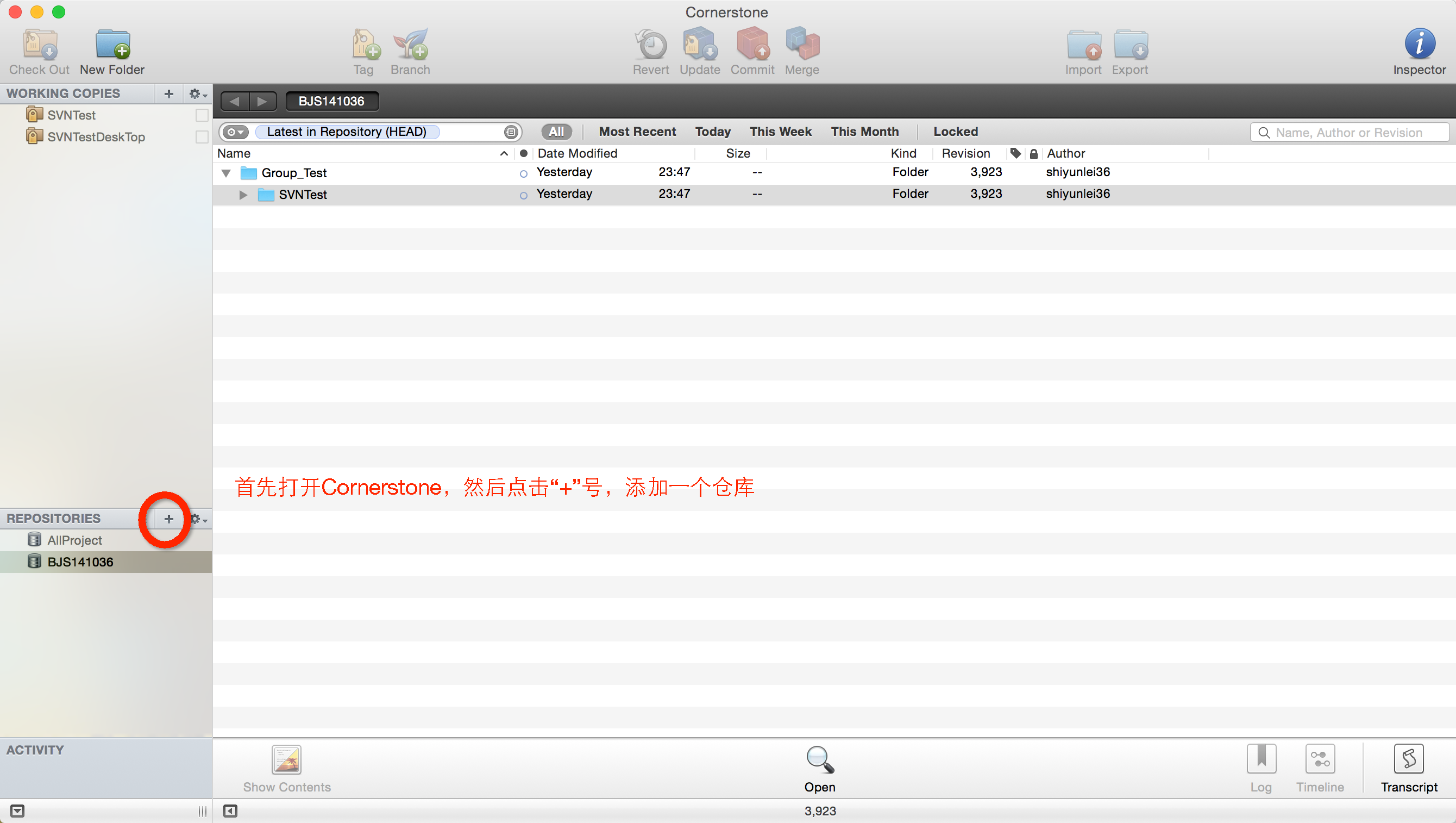
2、然后如下图所⽰示:
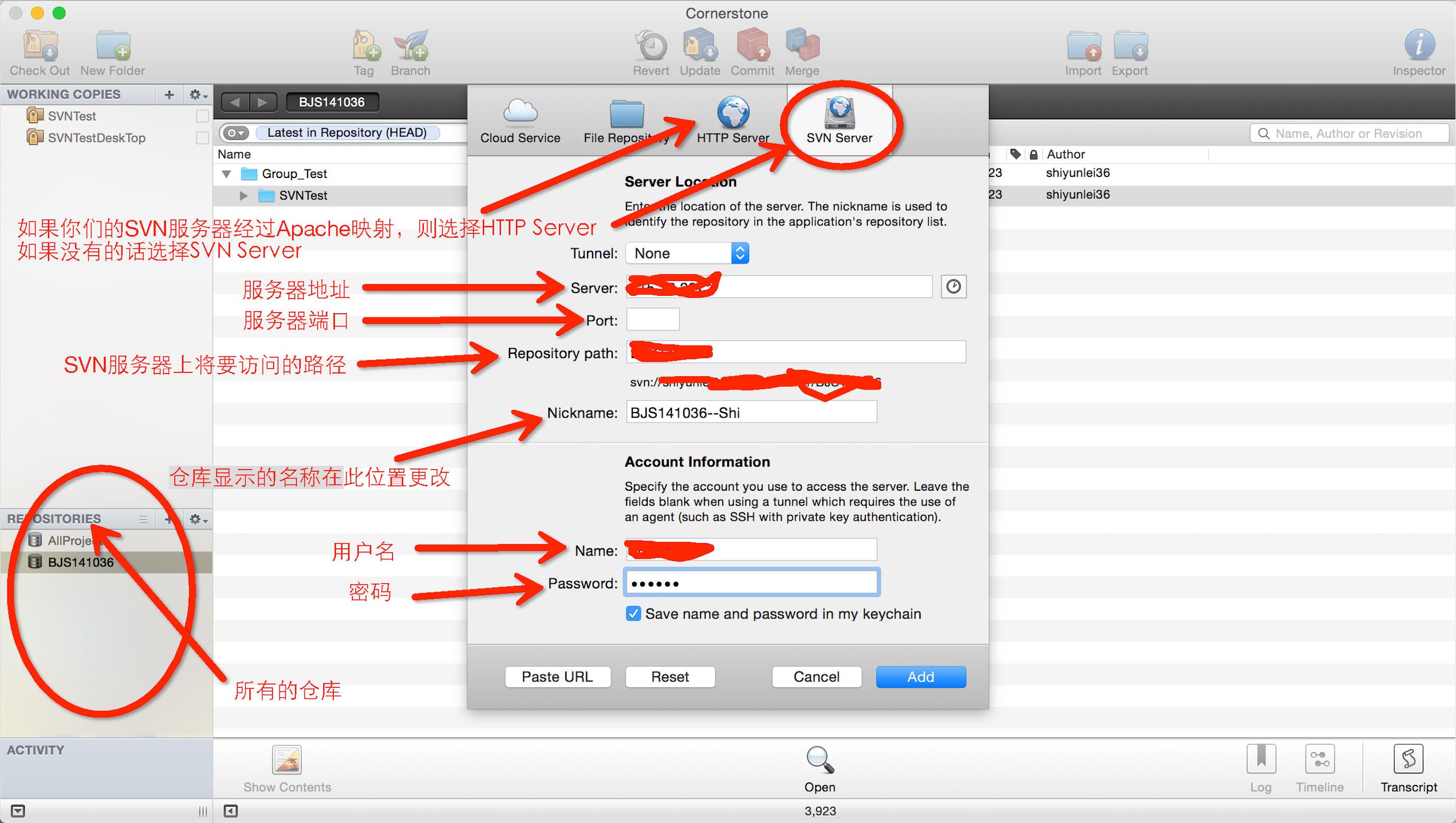
3、选择对应的仓库,如下图所⽰示
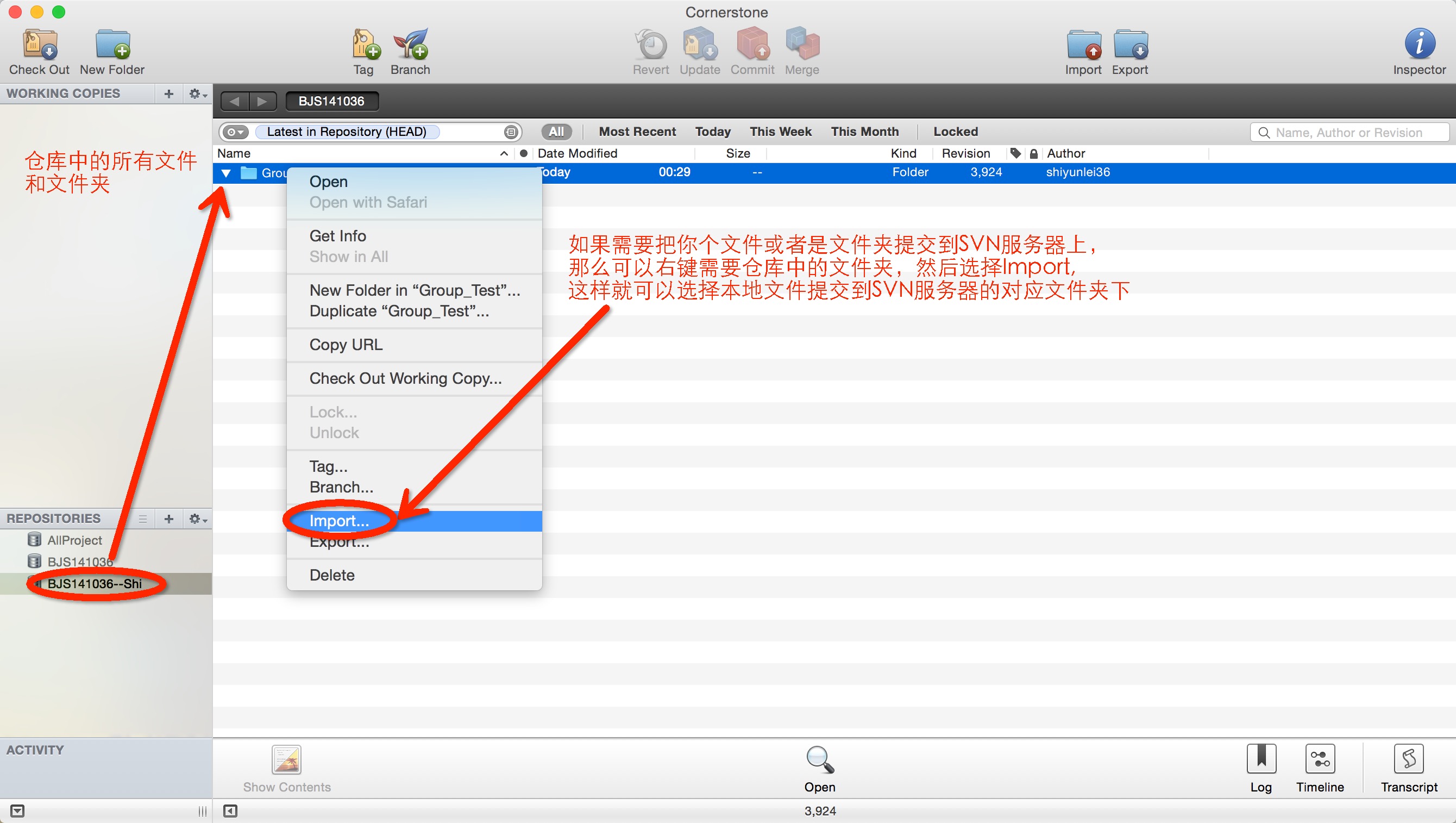
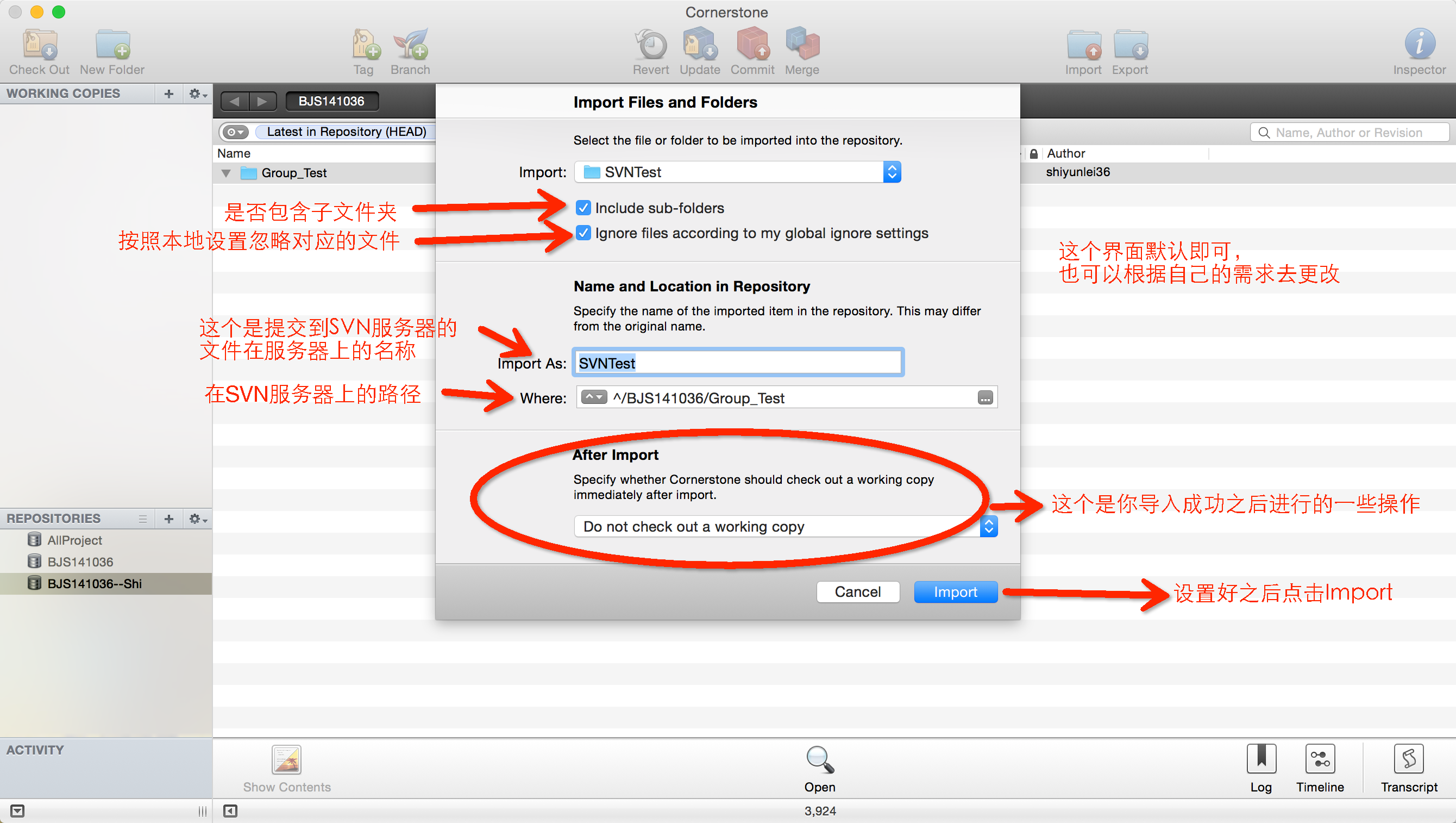
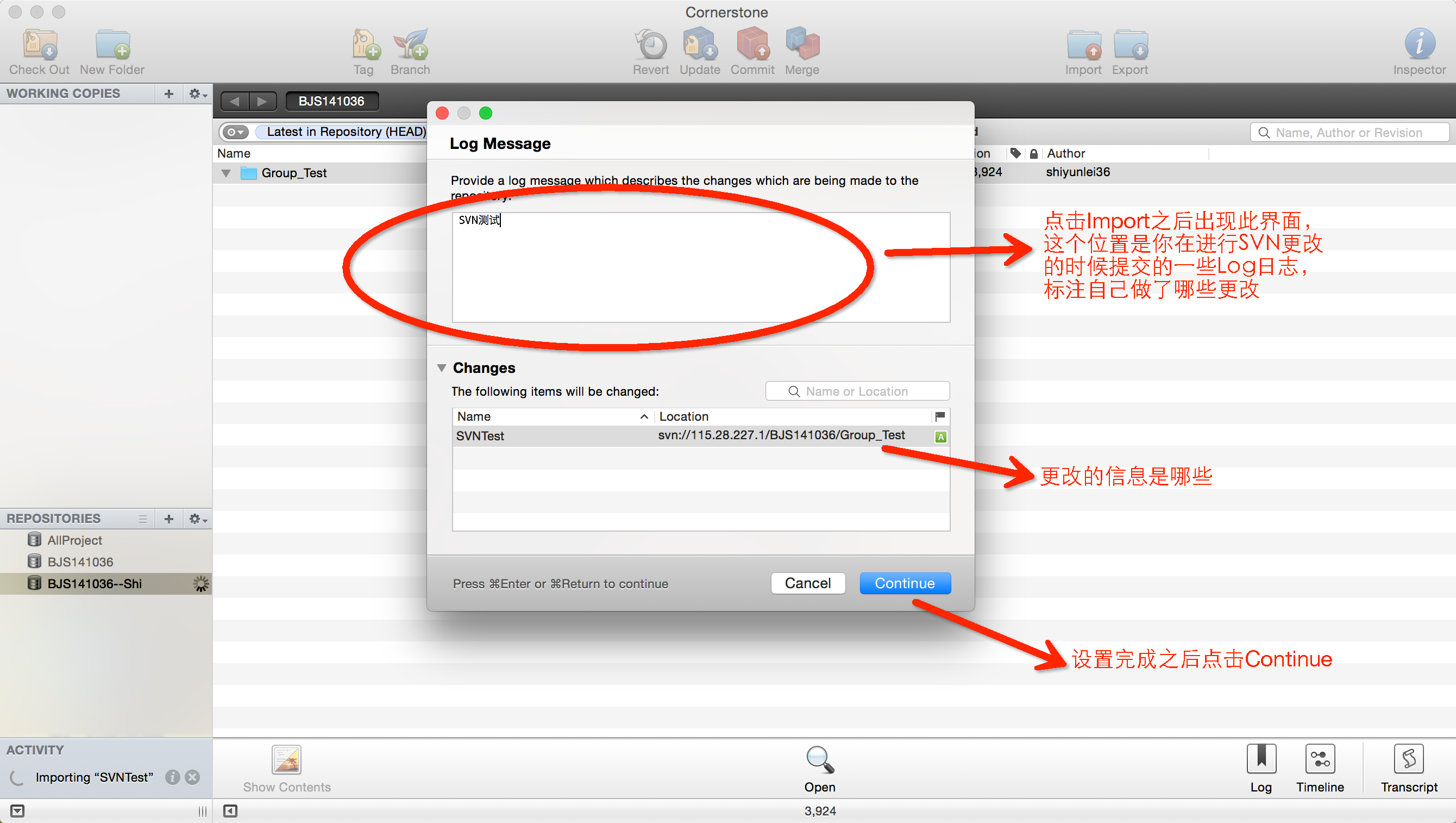
4、然后Import完成之后,就把本地的⽂件提交到SVN服务器上了,如下图所示,另外如果你想要使用SVN进⾏版本控制的话,那么需要把服务器上的⽂件Check
Out到本地,这样的话本地Check Out下来的⽂件就和服务器上对应的文件建⽴了关联,这样本地文件再更改的时候就能作⽤用于SVN服务器上了,达到了版本控制的⼀个目的。如下图:
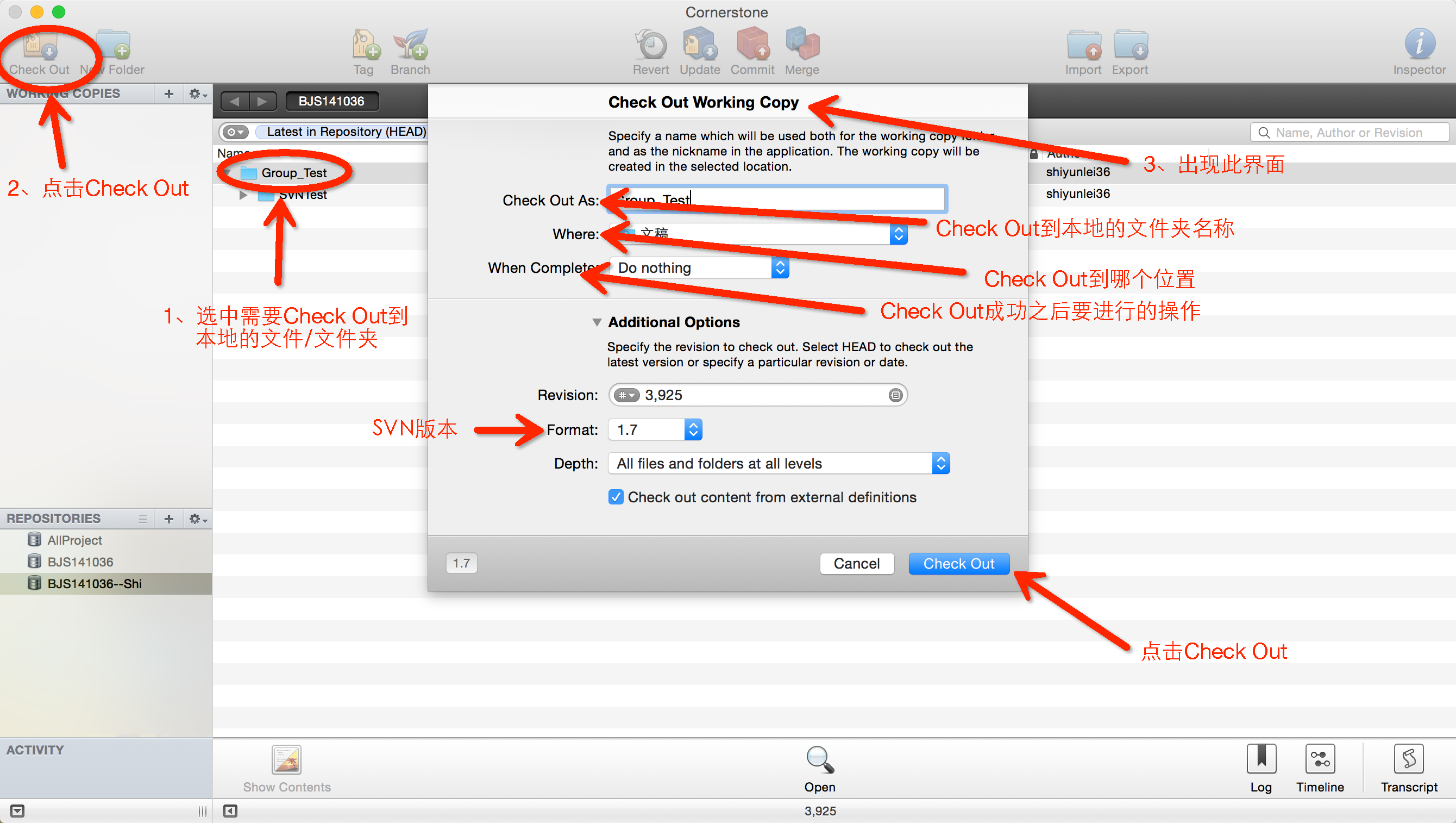
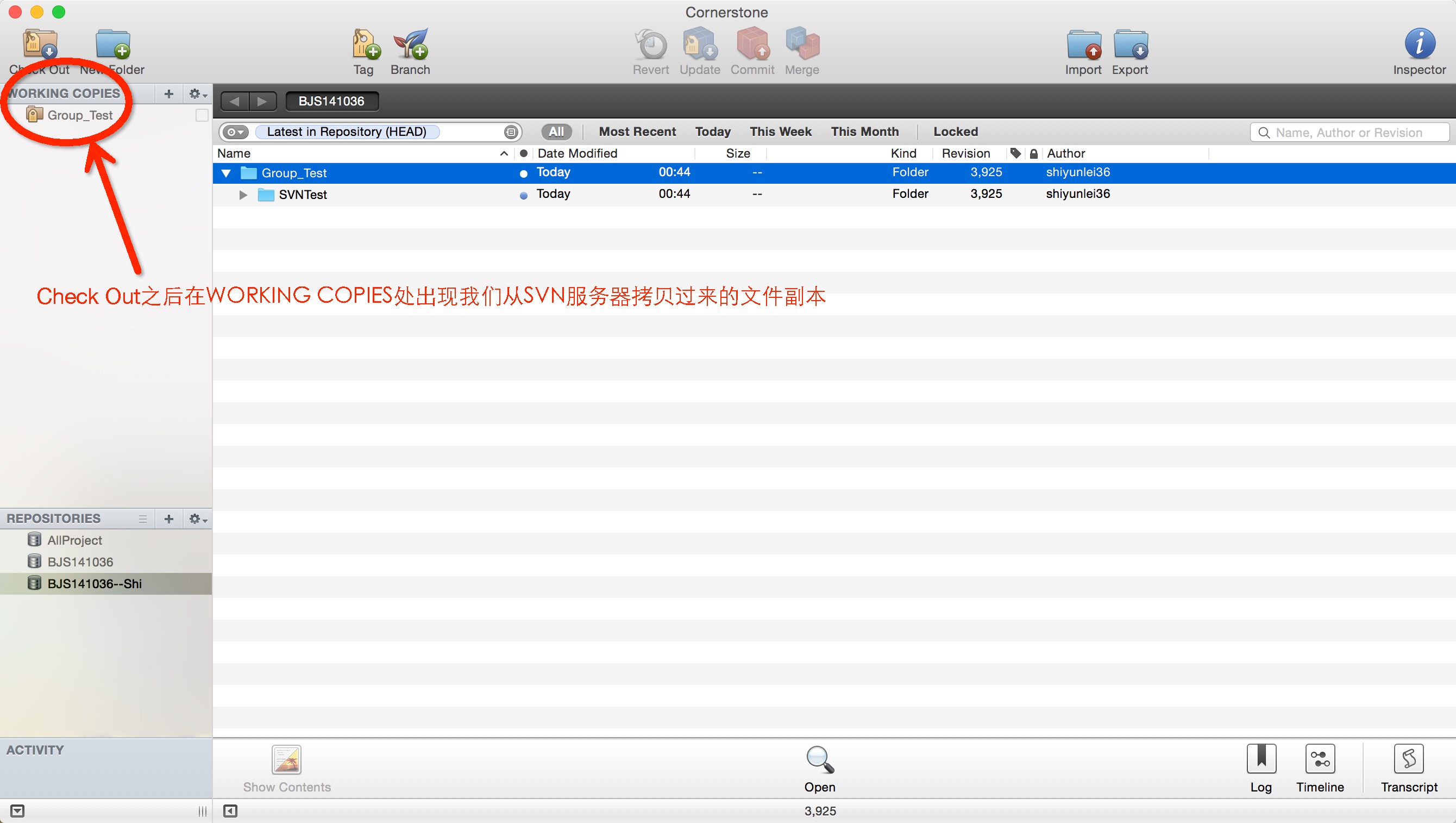
PS:如果你在打开⼯工程的时候让你升级SVN版本的话,不要升级,如果升级的话你的Working
Copy可能就会打不开了。
5、找到Check Out到本地的⼯作副本文件夹,这个时候该文件夹下⾯会多⼀个.svn的隐藏⽂件,这个⽂件记录了当前目录下的增、删、改操作,如下图所⽰示:
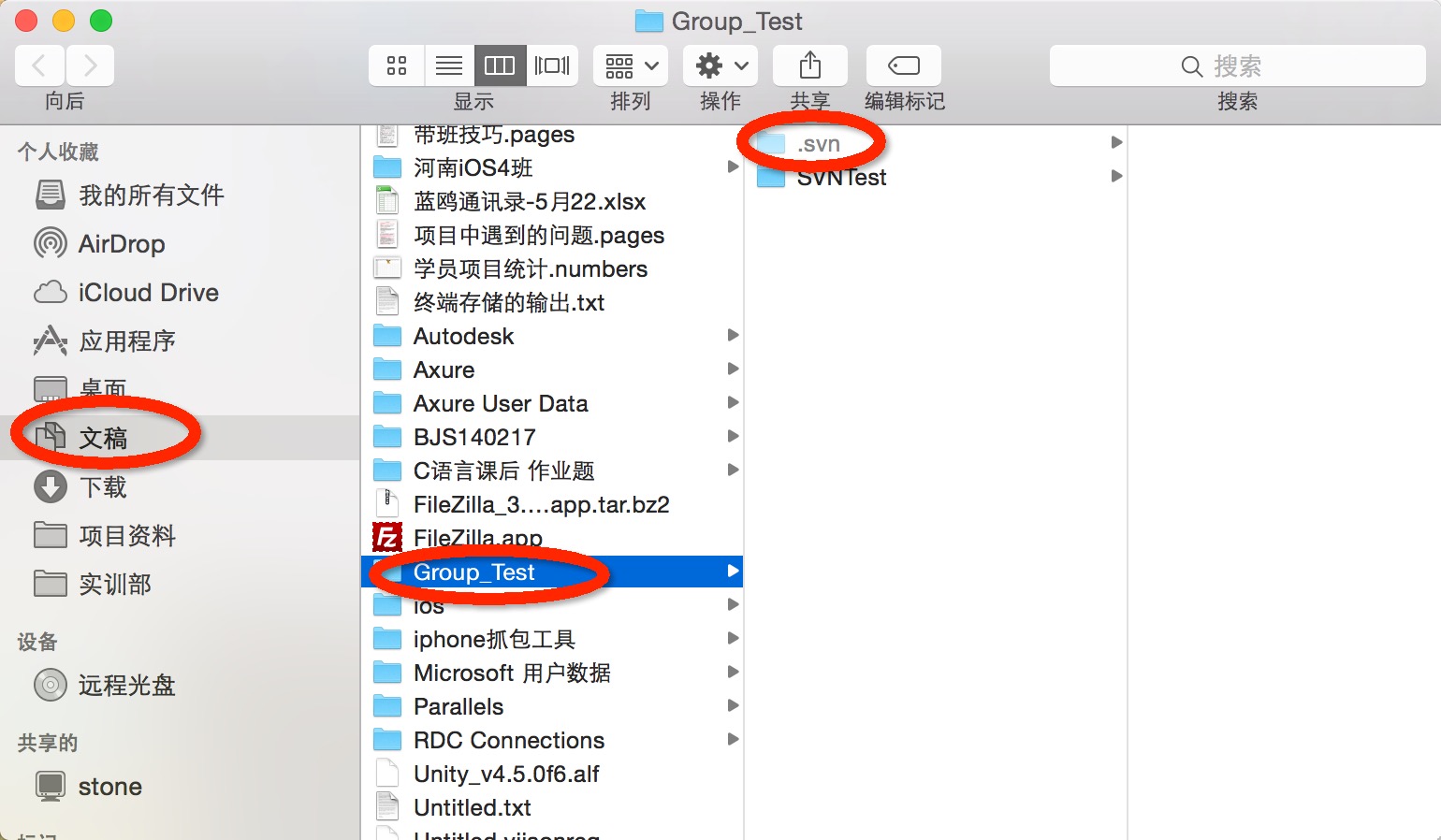
PS:在终端输⼊入:defaults write com.apple.finderAppleShowAllFiles -bool
true 然后重启Finder
6、如果在Working Copy的⼯工程中做了更改的话,如下图:
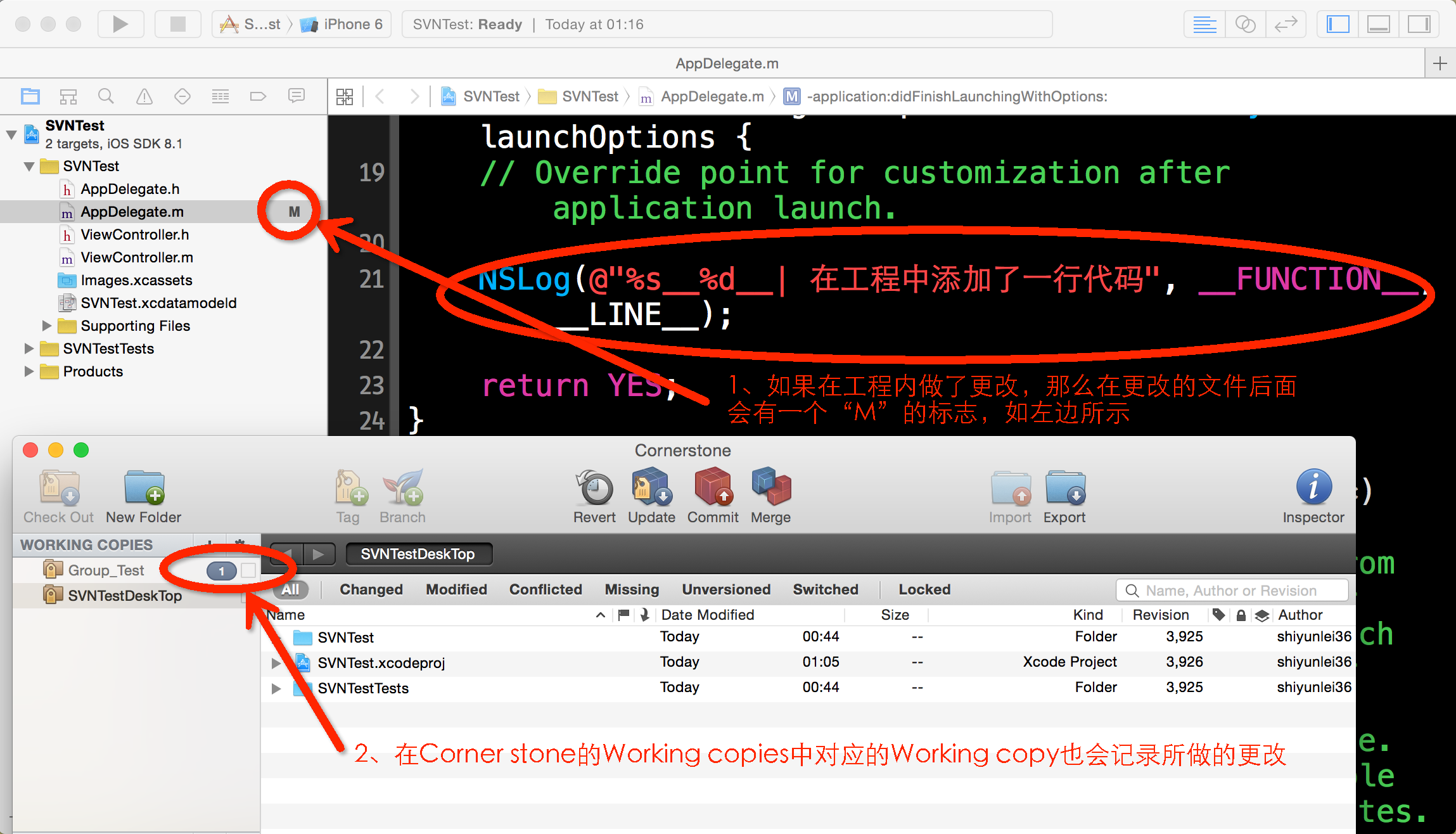
⾮常重要:
如果你想把这个更改作⽤到服务器上,那么你需要选中整个Working Copy(当你不能确定更改的是哪个⽂件的时候)进⾏行提交,刚开始使⽤用SVN的时候,每次提交代码到服务器之前必须先再本地备份(当你熟练的时候可以不⽤用备份)!!!!为了防⽌止SVN出错,导致代码丢失。在每次提交之前必须先Update服务器的代码到本地,然后在Commit自⼰的更改!!!
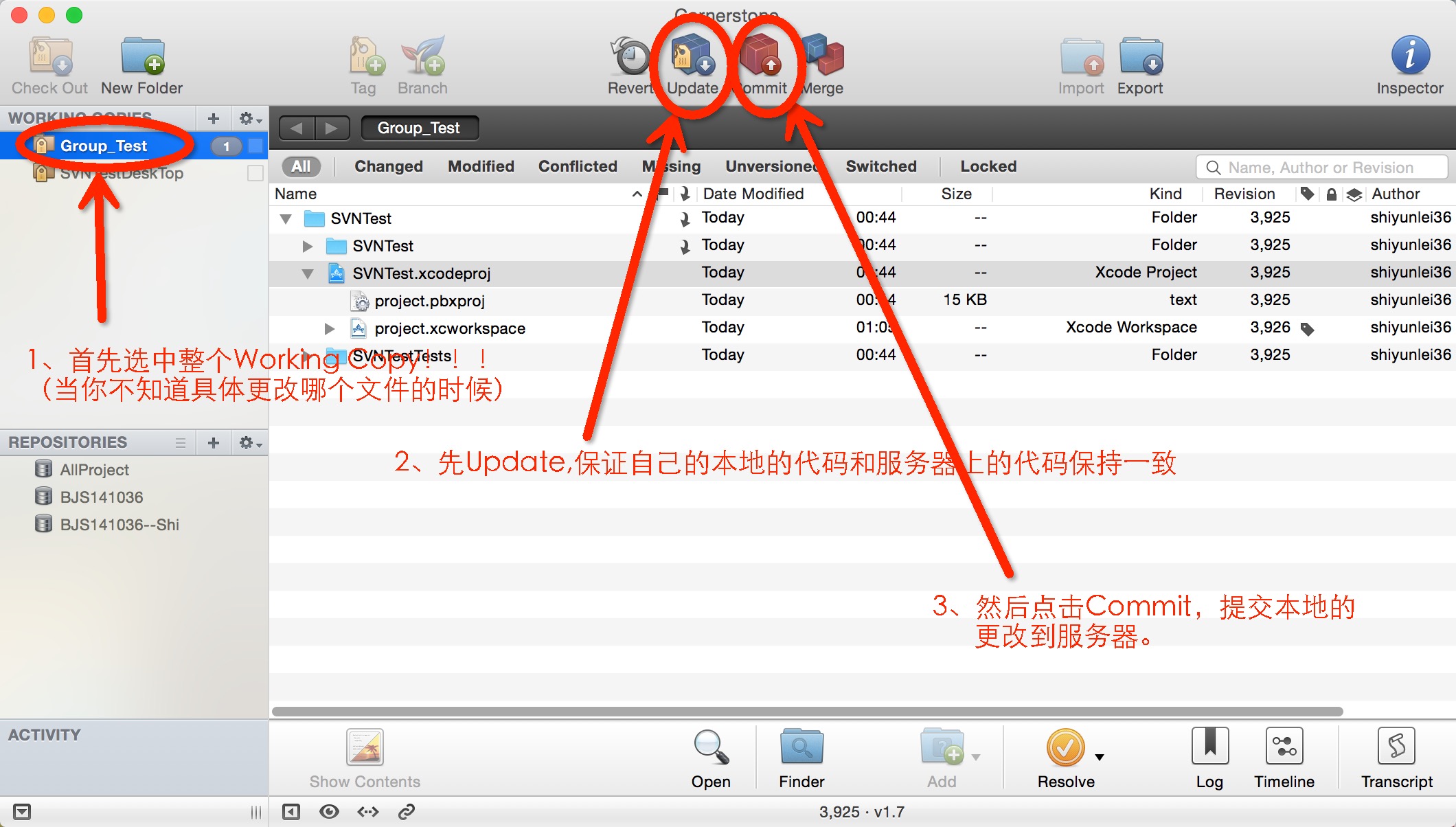
然后出现如下界⾯面:
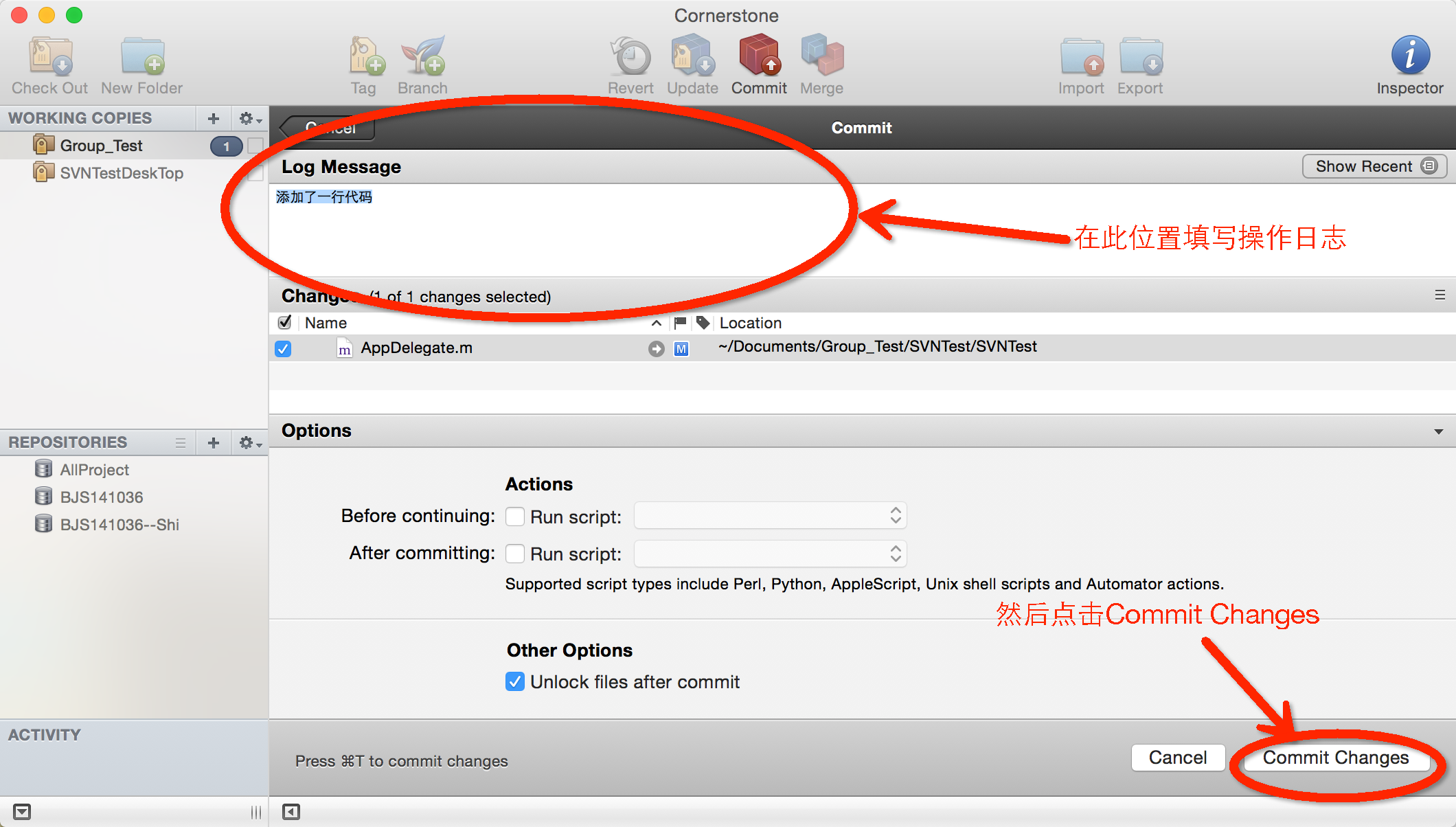
这个时候组内的其他成员选中整个Working Copy进⾏行Update,那么他的工程中也会出现你刚添加的那⼀行代码。
7、如果新添加了⼀个⽂件,那么会出现如图所示:
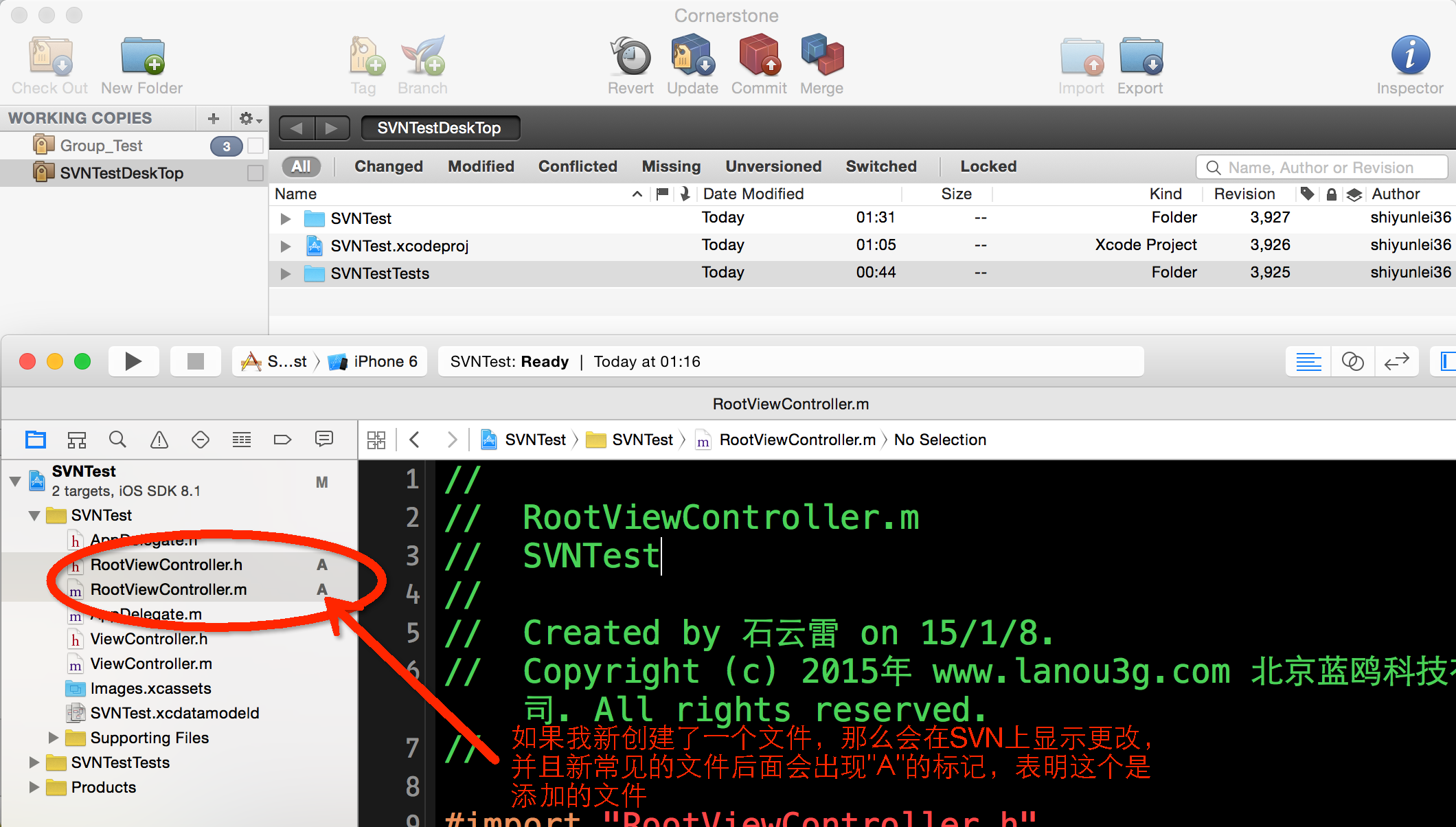
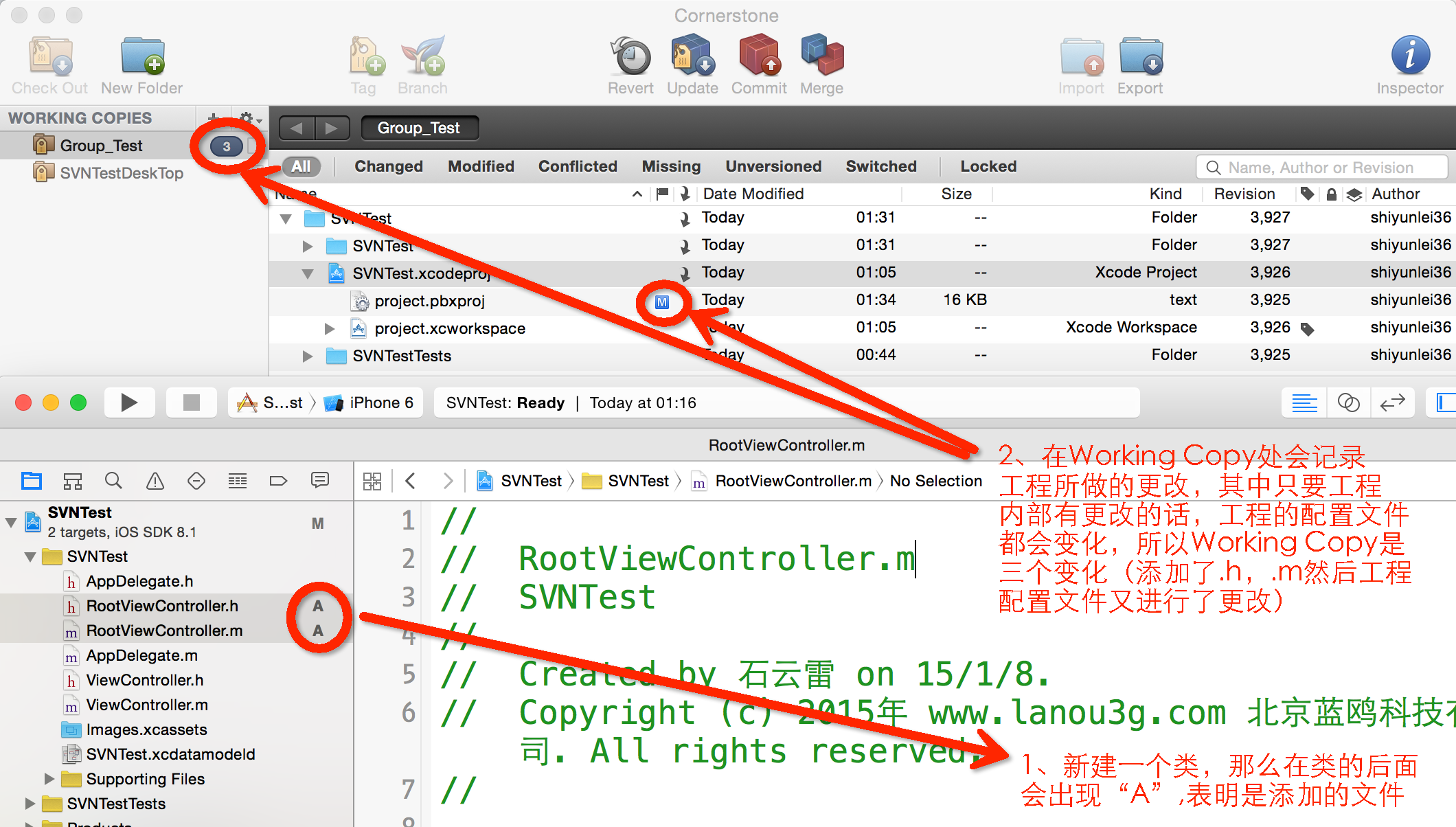
8、文件的删除
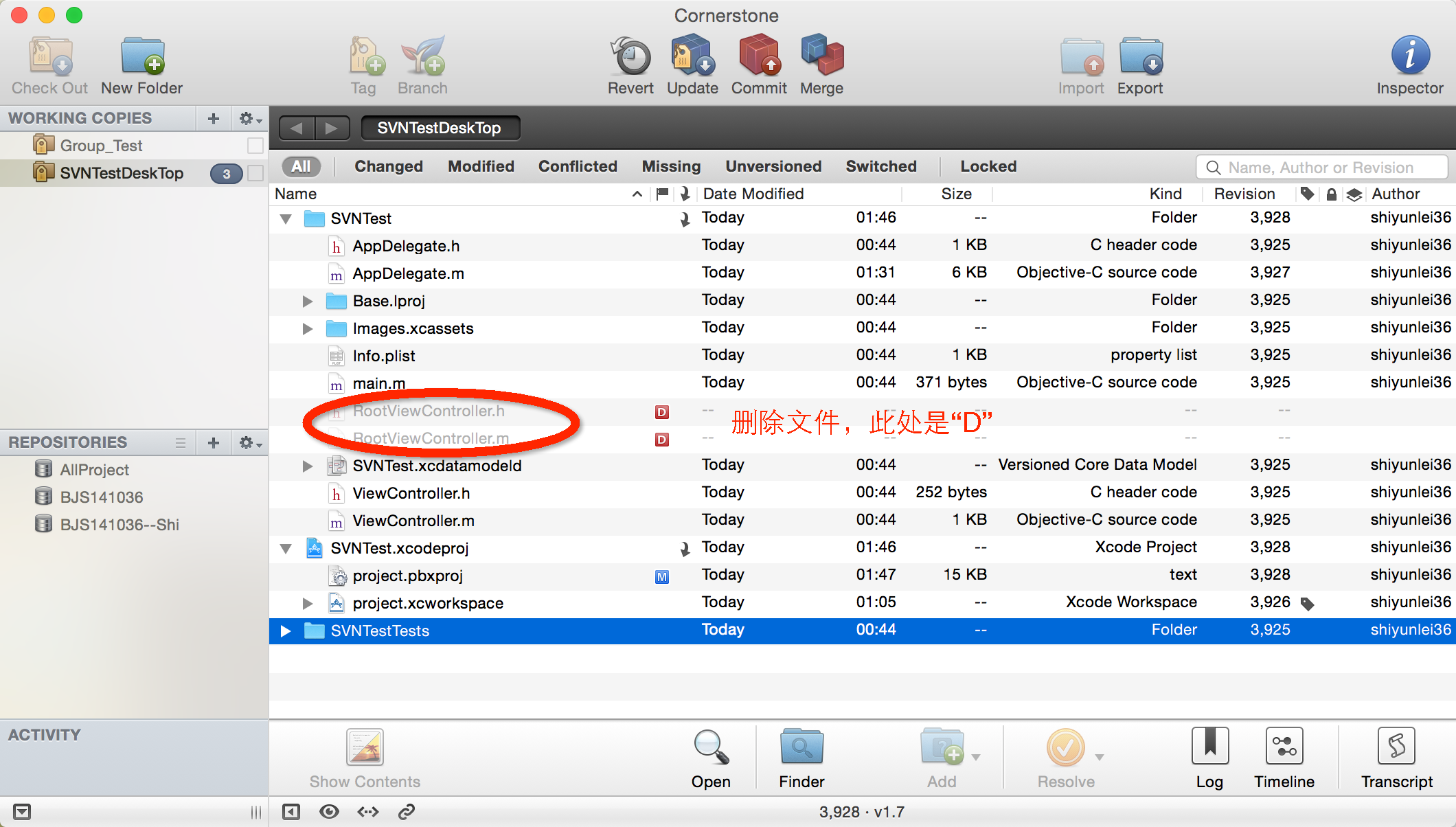
9、添加一个文件,但是没选择working
copy 直选中了工程文件,那么这个时候其他组员在Update之后发现了有红色的文件,原因(1、是只提交了配置文件,没提交实际的⽂件,2、只更新了配置文件)
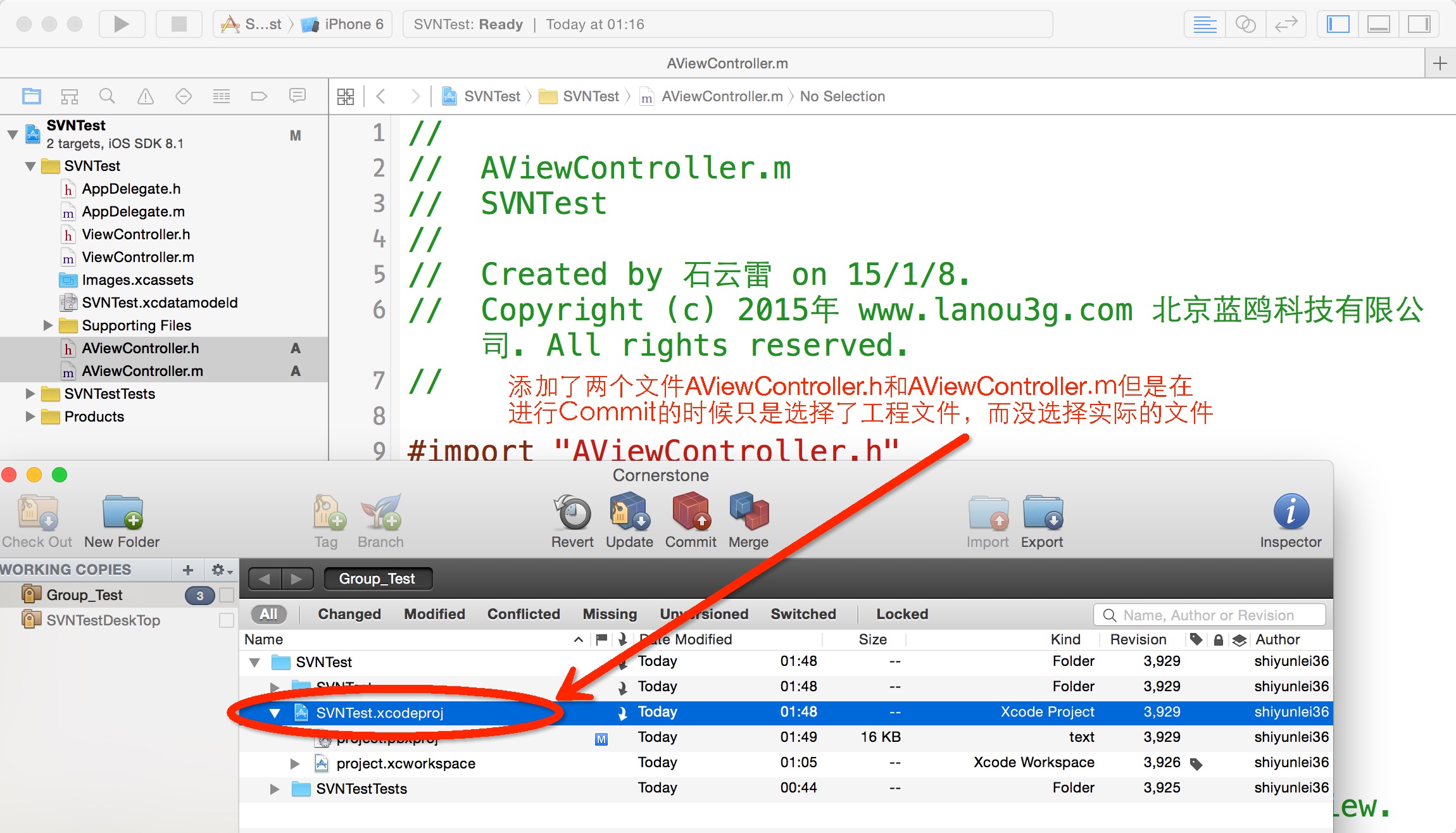
10、冲突的产⽣:冲突产⽣的原因一定是更改了同一行或者是同⼀段代码
如下图:同时更改了AppDelegate⾥面的22行代码
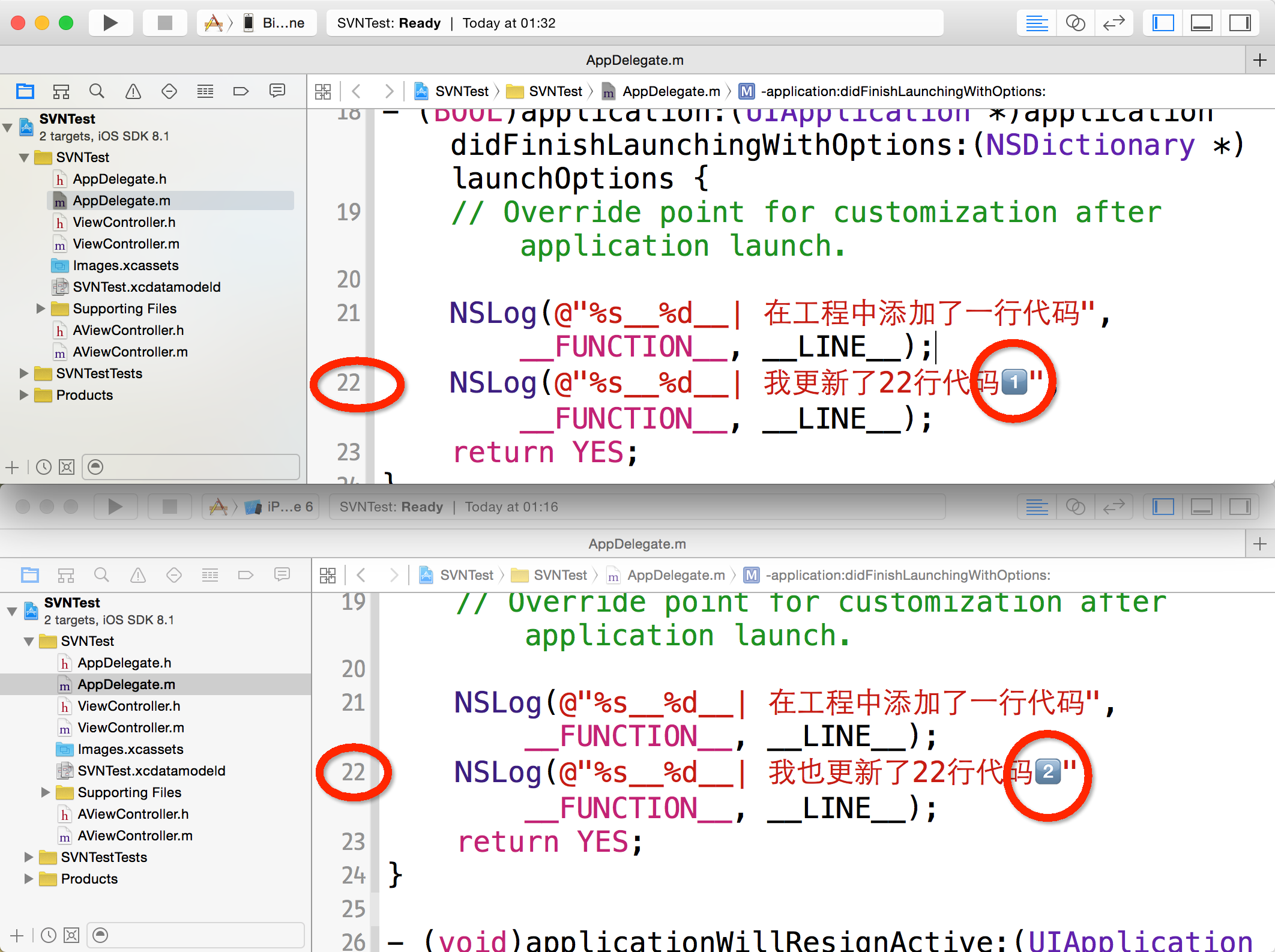
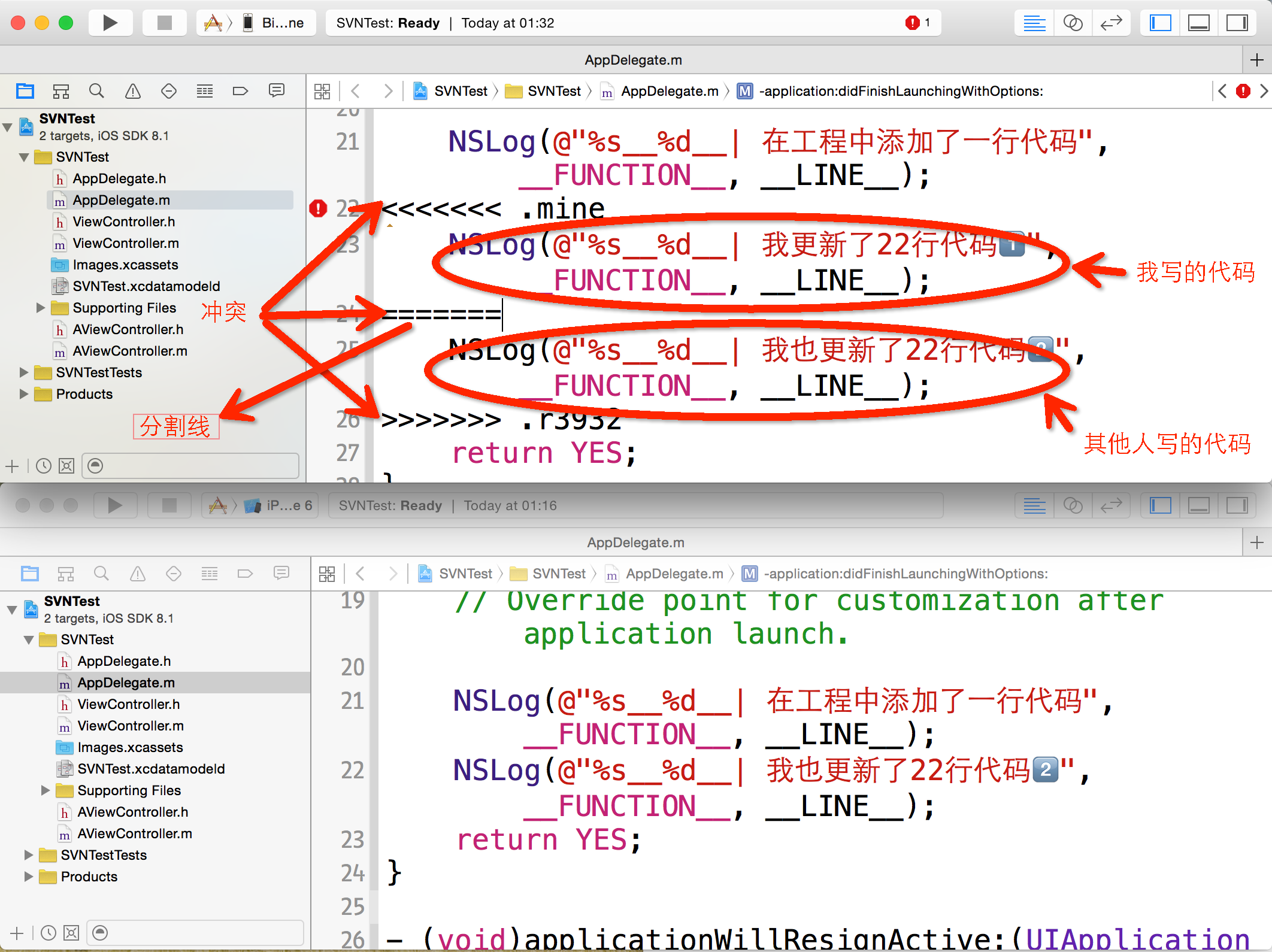
此时需要进行沟通,谁的代码是正确的,保留谁的代码,还是两个代码都保留。把需要留的代码留下,然后删掉冲突的三条标志线,最后在Cornerstone中选中冲突的文件(这里是AppDelegate),然后点击Resolve解决冲突

11、如果SVN使用的时候文件/文件夹后⾯出现”?”的情况,如下图:
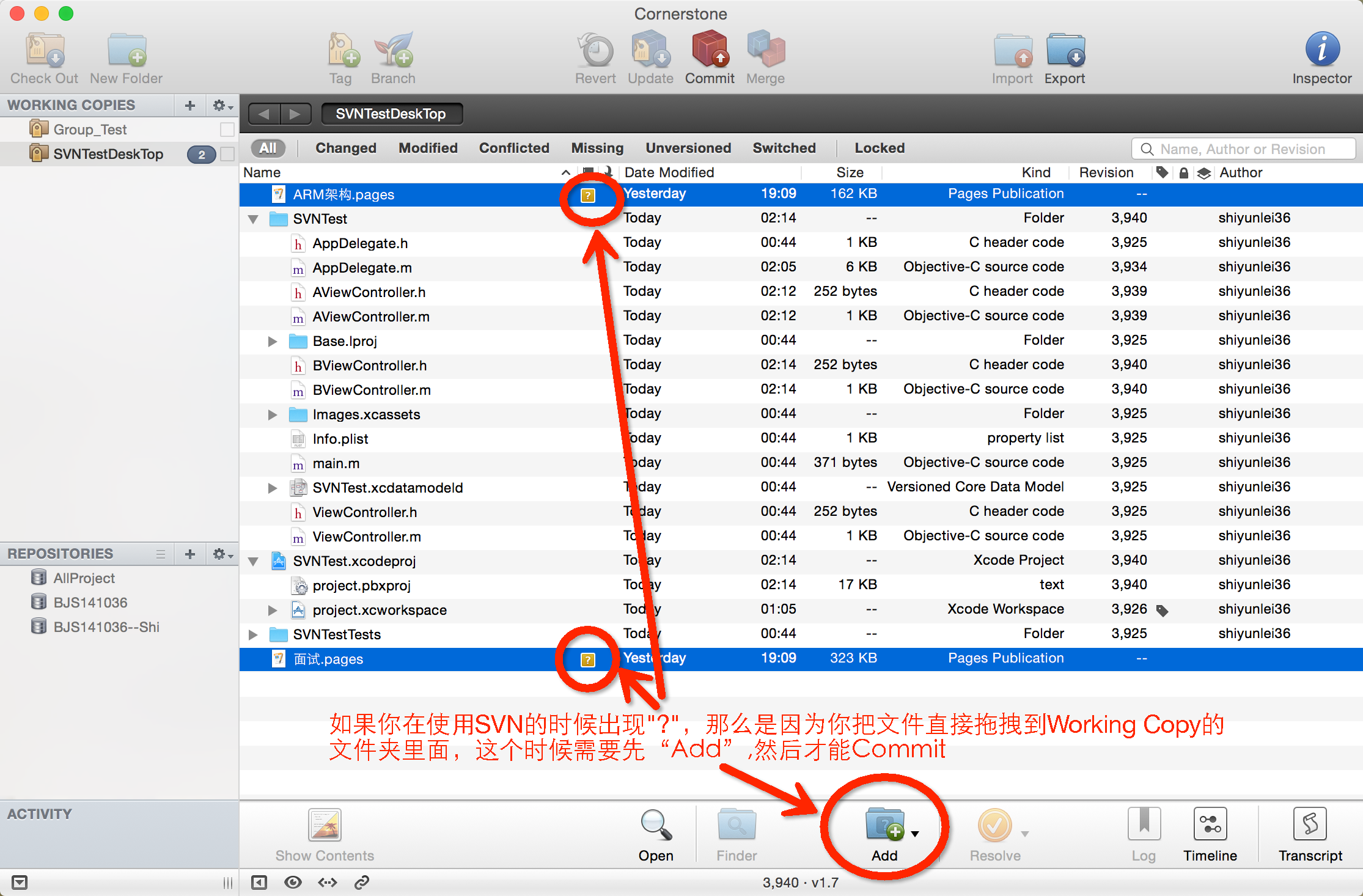
12、⽂件冲突:A同学新建一个AViewController,然后Update,Commit提交,然后B同学新建⼀一个BViewController,然后Update,此时会发现⼯工程不能打开,出现如下提⽰示:
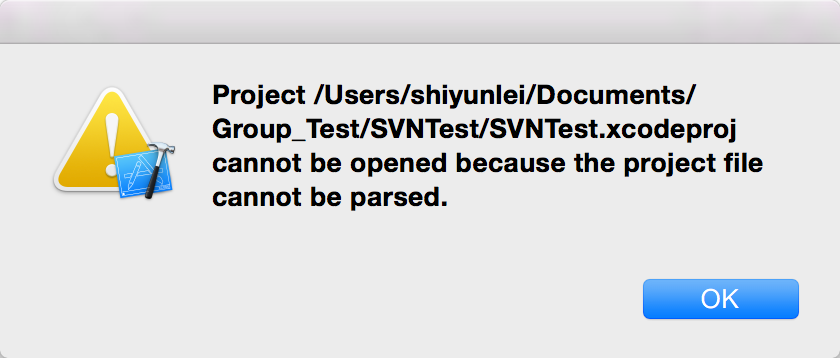
此时说明配置⽂文件冲突了,需要选中⼯程文件右键,选择显 ⽰包内容,如下图:
然后看到如下图所⽰示:
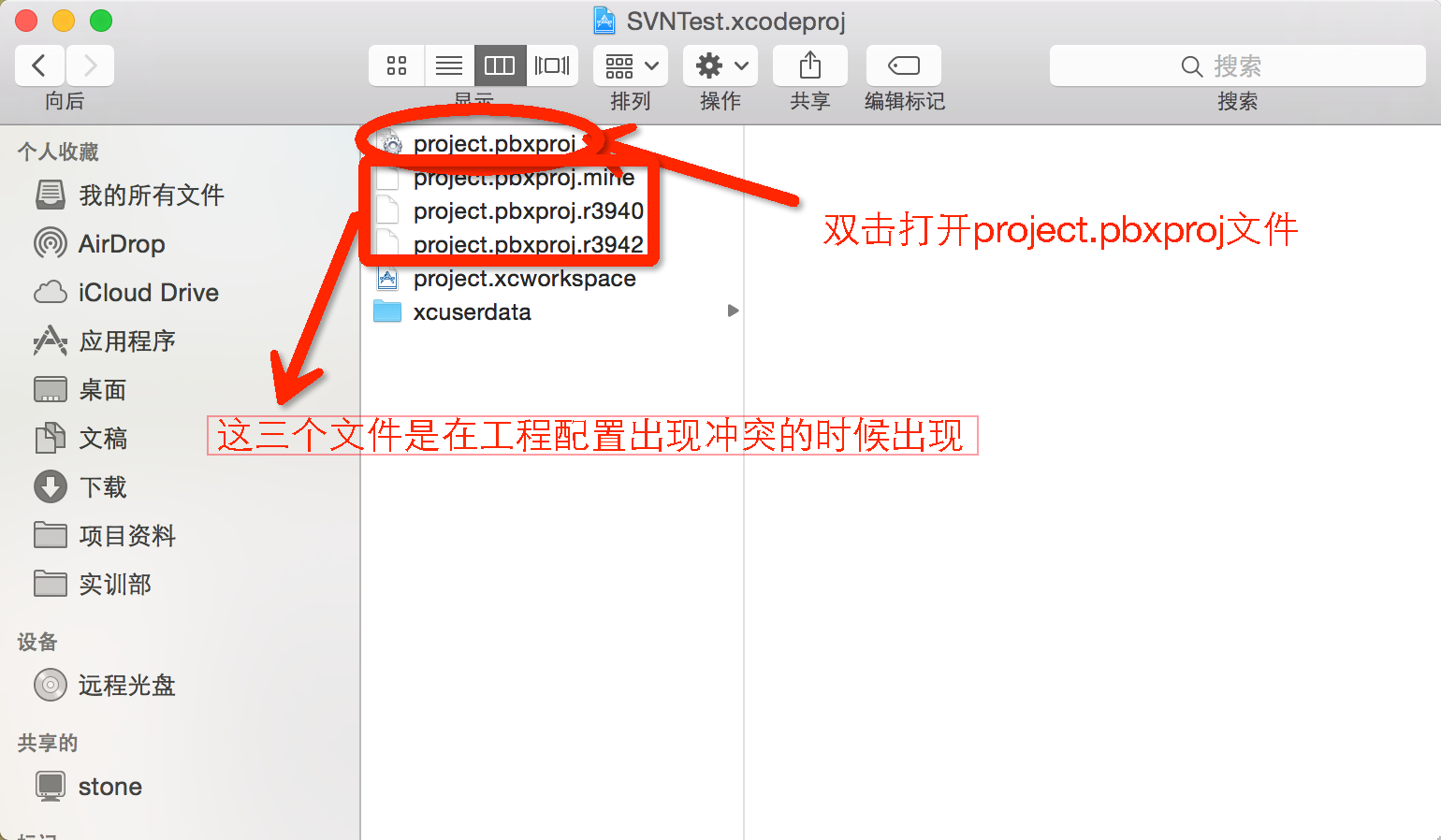
双击打开配置⽂文件(project.pbxproj),然后如图所⽰示:
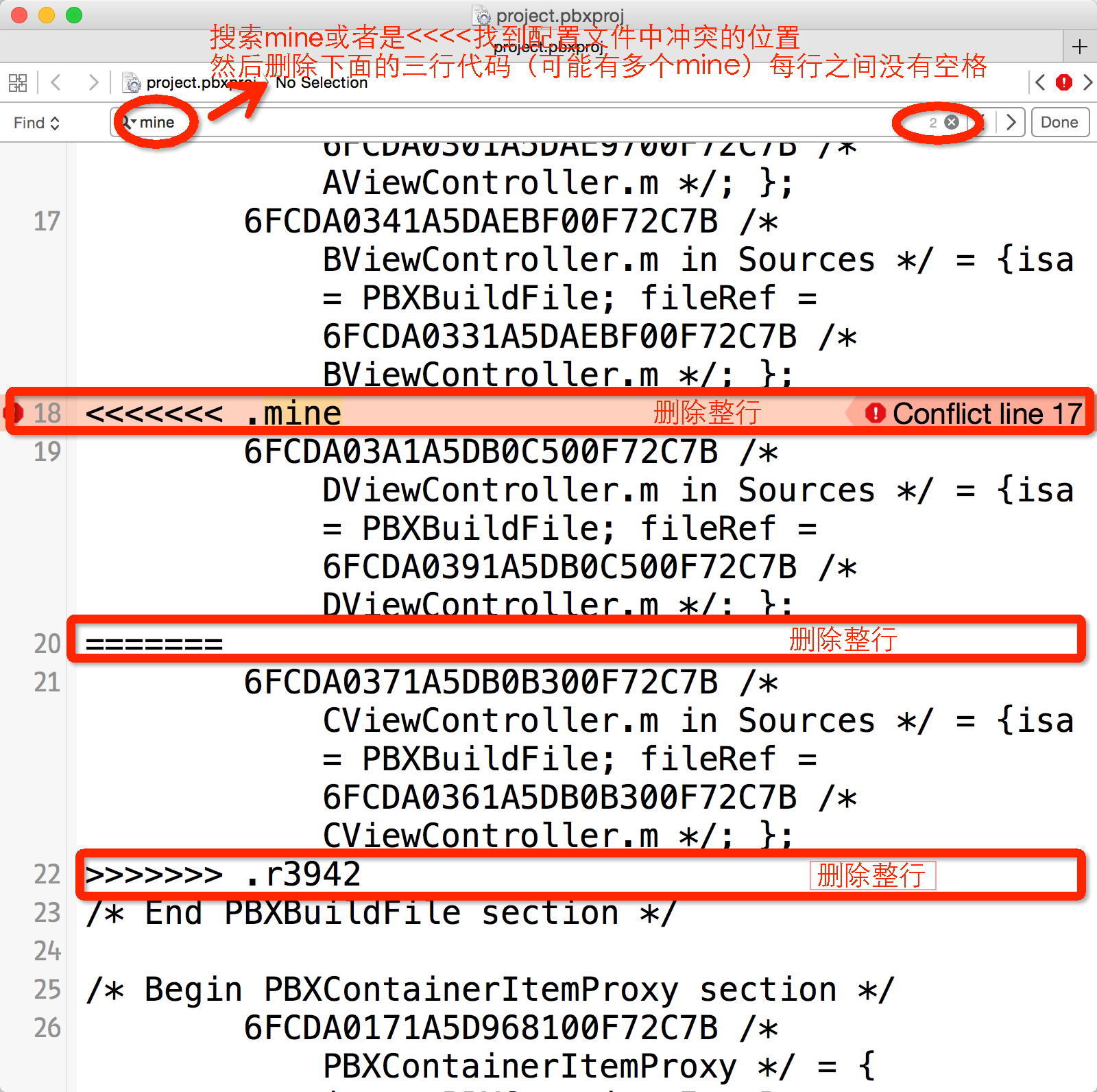
然后在Cornerstone中做如下操作:
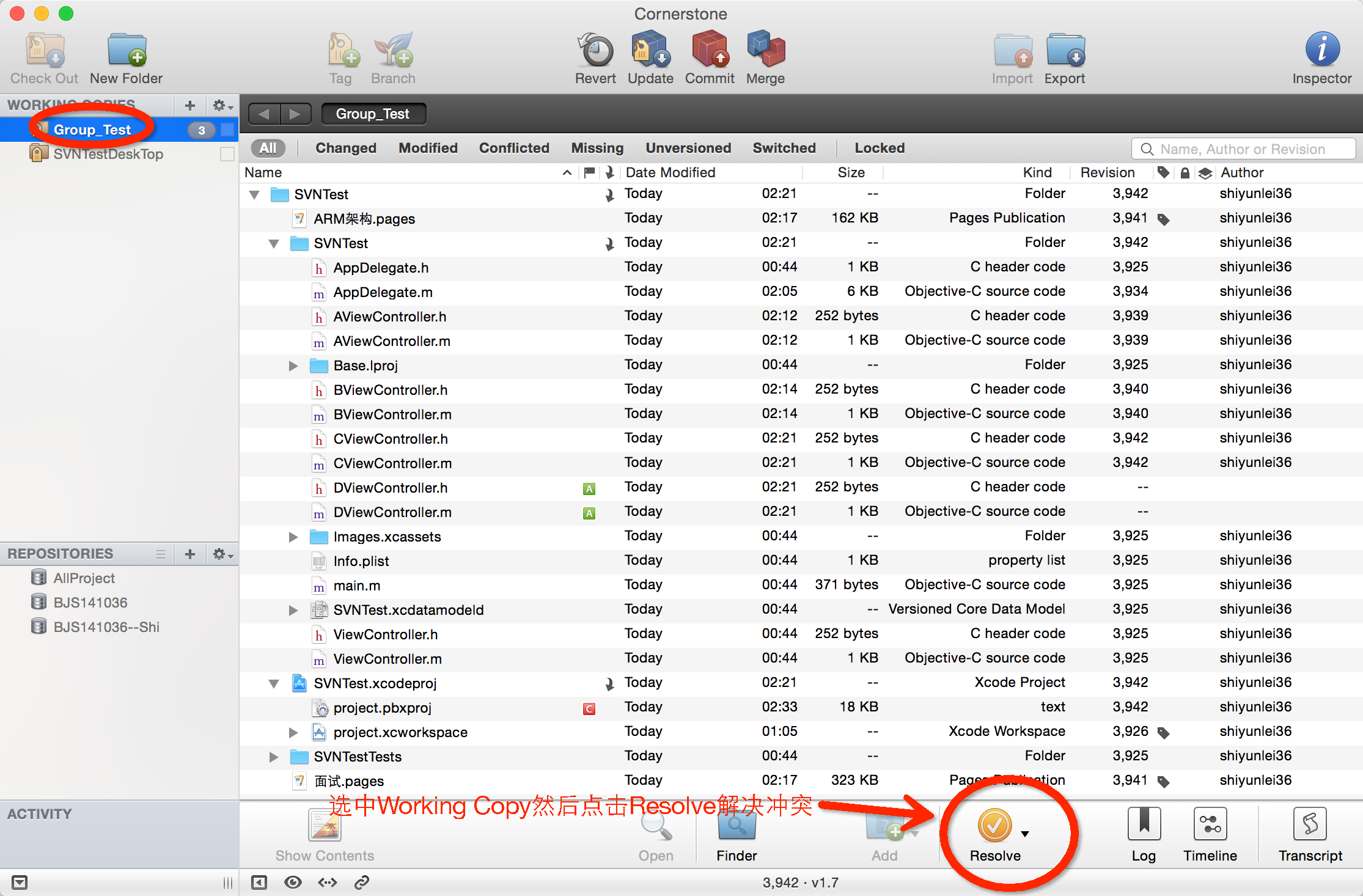
13、删除文件的时候只是删除了文件的引⽤,然后从Finder
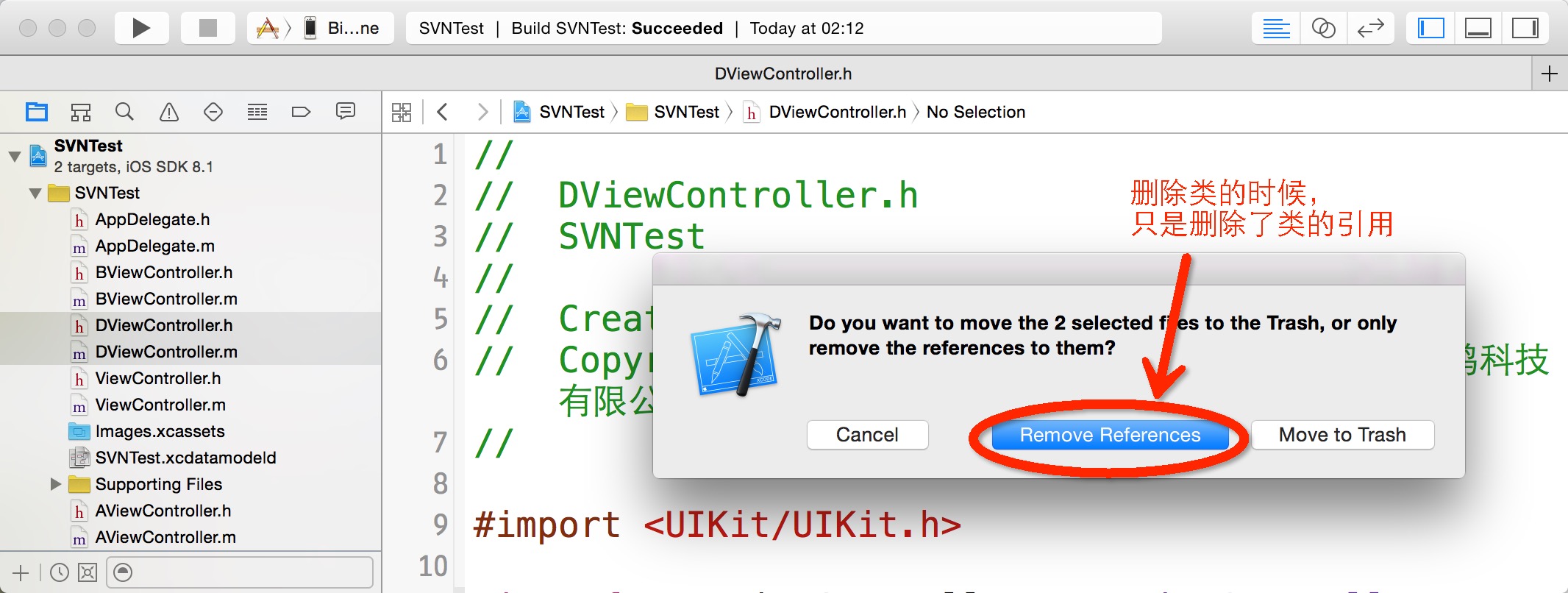
中删除对应的⽂件如下图:
这个时候可以采用下⾯的方式撤销之前的删除操作:
如果想真正的删除相关文件,那么在Cornerstone⾥面:
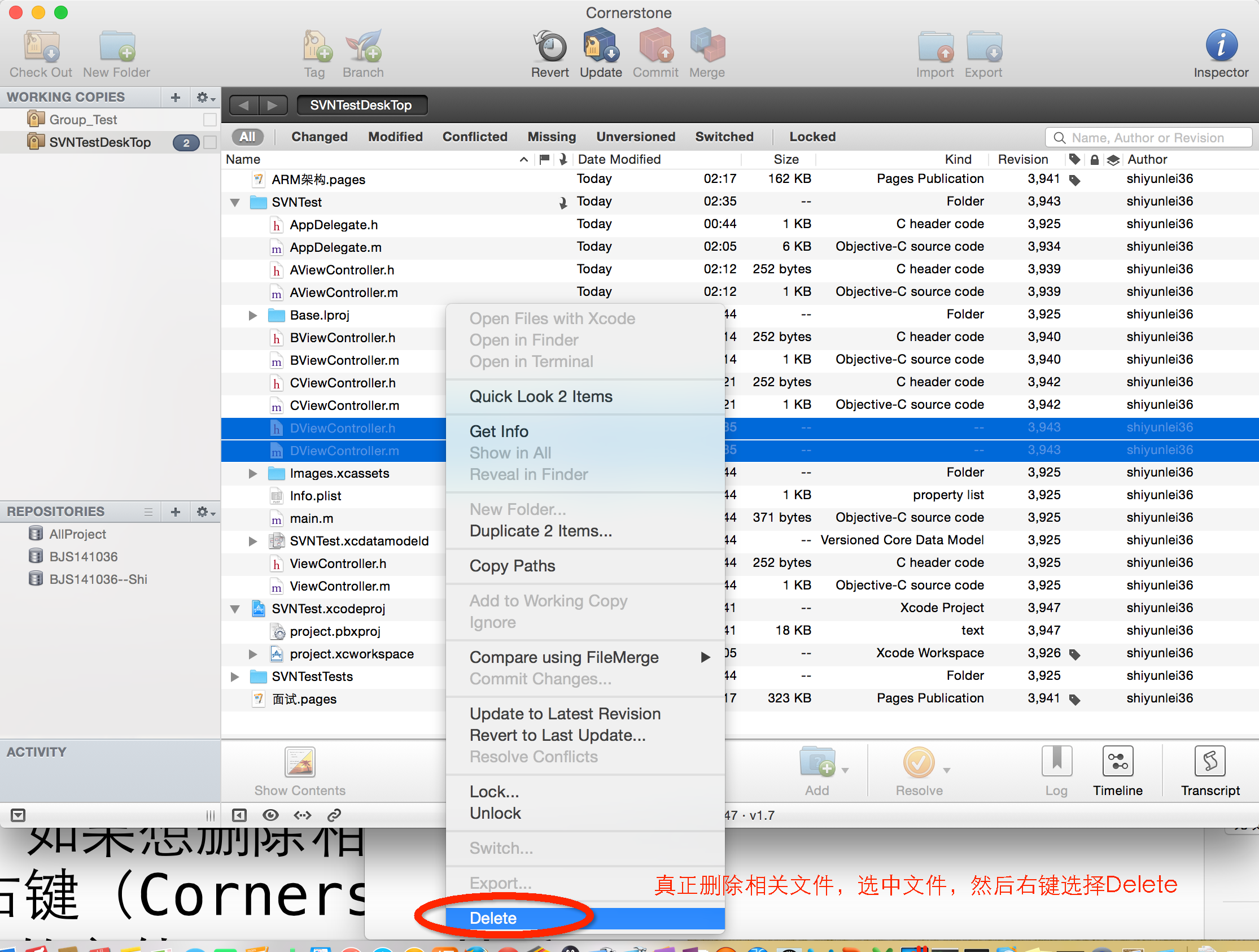
a366
14、不能上传.a文件的解决方法
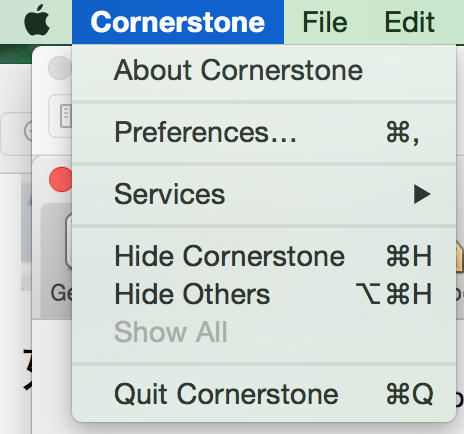
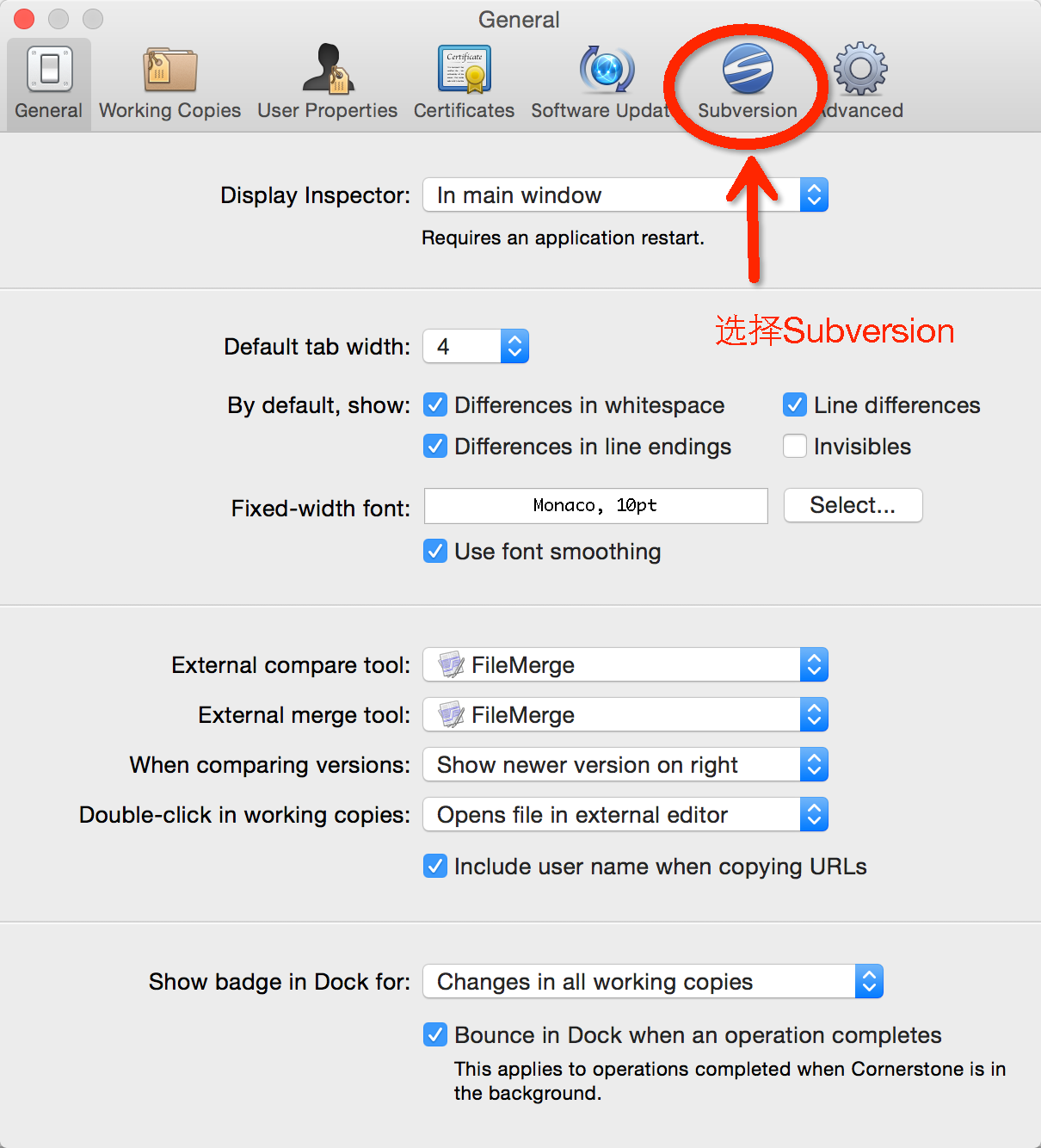
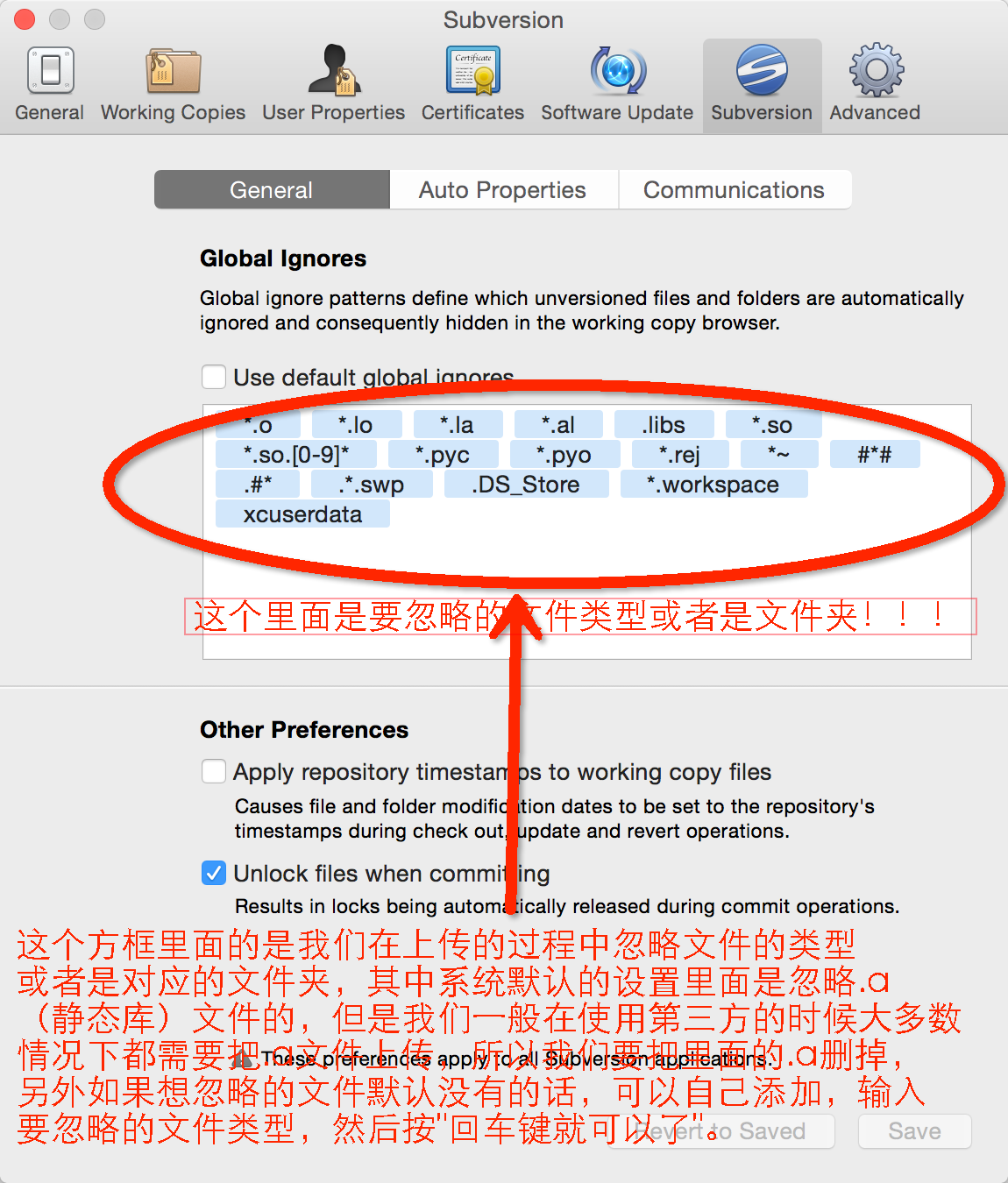
相关文章推荐
- 峰回路转,Firefox 浏览器即将重返 iOS 平台
- 峰回路转,Firefox 浏览器即将重返 iOS 平台
- About SVN
- 不可修补的 iOS 漏洞可能导致 iPhone 4s 到 iPhone X 永久越狱
- CentOS 6.5搭建Apache整合SVN 1.8.5服务器(多版本库权限配置)
- iOS 12.4 系统遭黑客破解,漏洞危及数百万用户
- CentOS下SVN服务器测试版安装记录
- 每日安全资讯:NSO,一家专业入侵 iPhone 的神秘公司
- 如何在本机搭建SVN服务器
- Windows下搭建本地SVN服务器
- [转][源代码]Comex公布JailbreakMe 3.0源代码
- 让GoogleCode的SVN下的HTML文件在FireFox下正常显示.
- Windows下SVN服务器搭建方法整理(apache)
- Apache2+SVN+MYSQL认证 配置项详细步骤
- 在Fedora 10下配置SVN服务器的步骤
- 删除SVN三种方法delSvn(windows+linux)
- 探讨如何在Eclipse中过滤版本控制文件.svn
- 讲解iOS开发中基本的定位功能实现
